Page 1
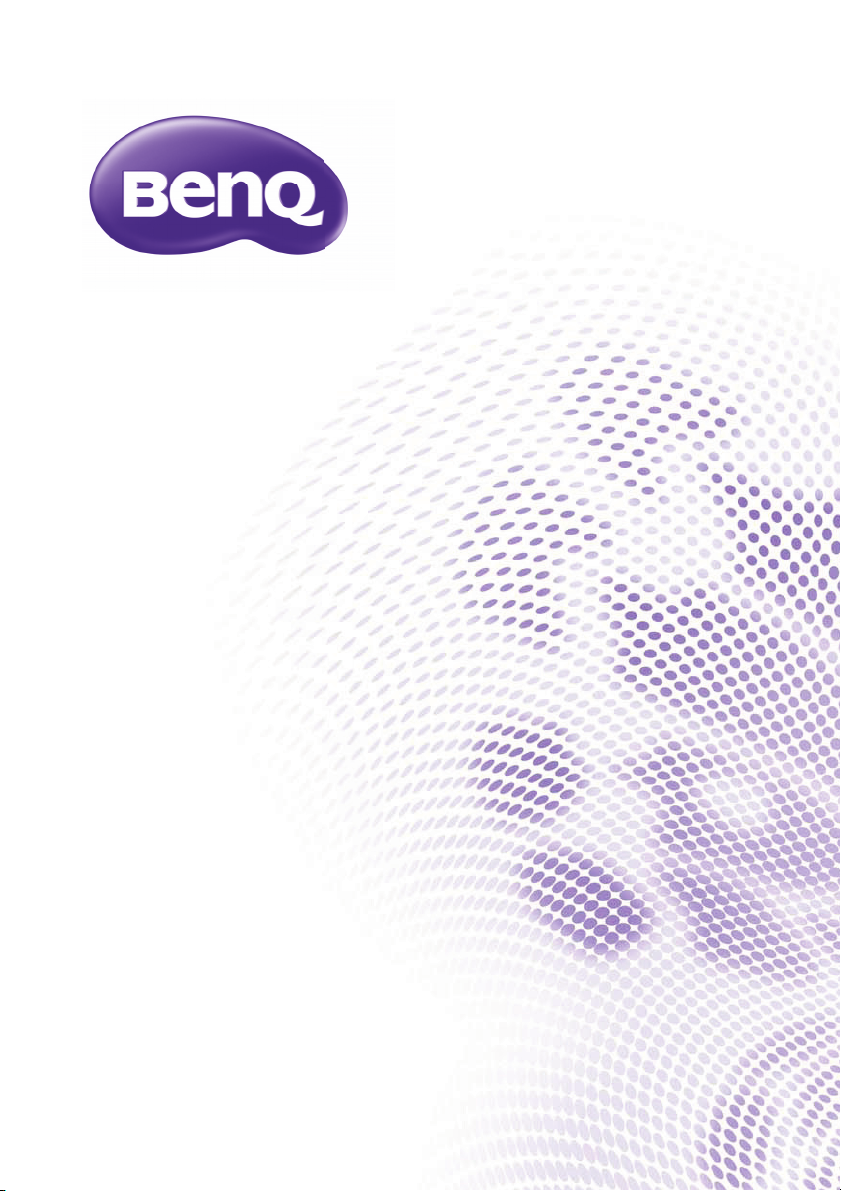
MX852UST+ / MW853UST+
Dijital Projektör
Kullanıcı Kılavuzu
Page 2
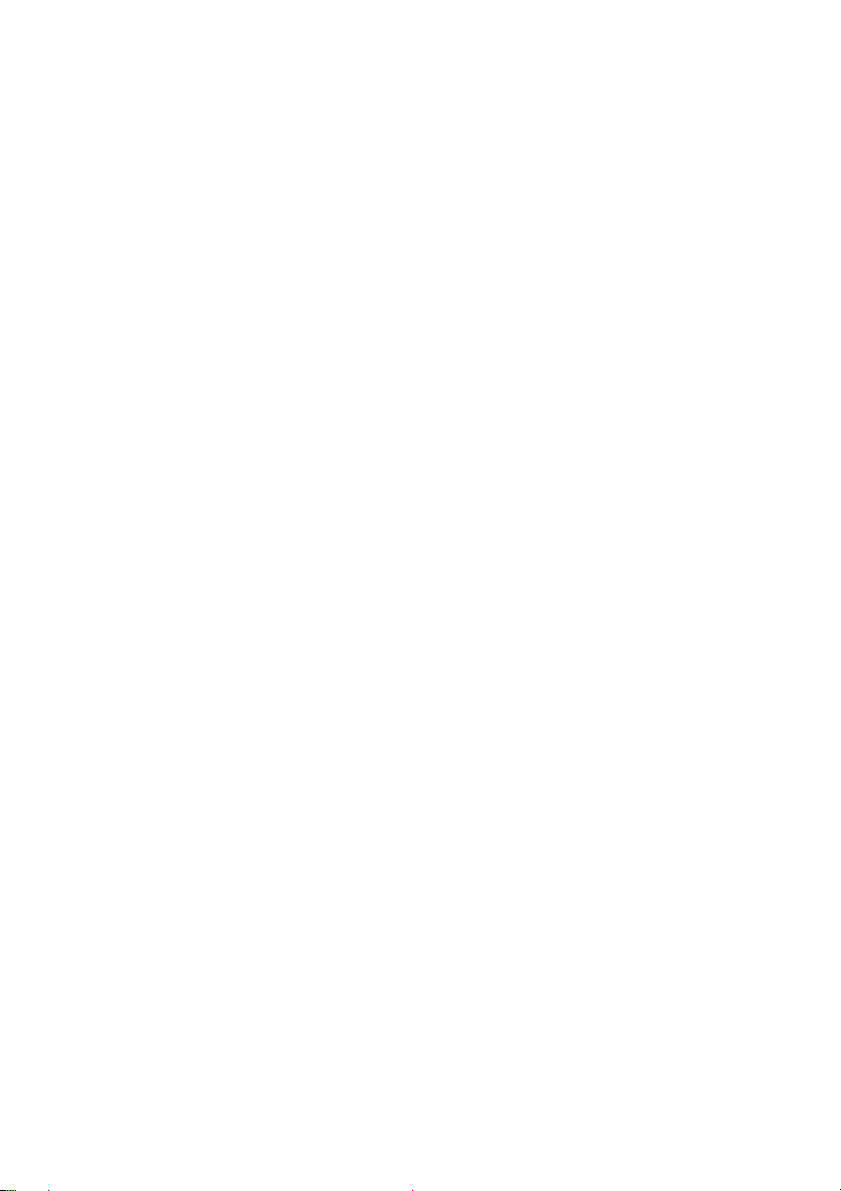
İçindekiler
Önemli güvenlik
talimatları...................... 3
Giriş ..............................7
Projektörün özellikleri..................... 7
Ambalaj içeriği................................ 8
Projektörün dışarıdan
görüntüsü ....................................... 9
Kumandalar ve işlevleri................ 11
Projektörünüzün
yerleştirilmesi ............17
Bir konum seçilmesi ..................... 17
Tercih edilen görüntü boyutunu elde
etme ............................................. 18
Boyutlar........................................ 21
Bağlantı ...................... 22
Video kaynağı aygıtlarını
bağlama ....................................... 23
Projektörden ses çalma ............... 24
Çalıştırma ................... 25
Projektörün açılması .................... 25
Hızlı kurulumu kullanma............... 26
Yansıtılan görüntünün
ayarlanması ................................. 26
Menülerin kullanımı...................... 28
Projektörü koruma........................ 29
Şifre fonksiyonunun kullanımı ...... 29
Giriş sinyalinin değiştirilmesi ........ 32
Ayrıntıların büyütülmesi ve
aranması ...................................... 33
En/boy oranı seçilmesi................. 33
Görüntünün optimum hale
getirilmesi..................................... 35
Sunum zamanlayıcısının
ayarlanması ................................. 38
Uzaktan sayfalama işlemleri........ 39
Görüntünün dondurulması ........... 40
Görüntünün gizlenmesi................ 40
Kumanda düğmelerini kilitleme.... 40
Yüksek rakımlı bir ortamda
çalıştırma ..................................... 41
Sesi ayarlama .............................. 41
Test desenini kullanma ................ 42
Öğretme şablonlarını kullanma.... 43
Projektörün kapatılması
Menü İşletimi................................ 45
............... 44
Bakım.......................... 58
Projektörün bakımı....................... 58
Lamba bilgileri.............................. 59
Sorun Giderme .......... 66
Spesifikasyonlar........ 67
Projektör spesifikasyonları........... 67
Zamanlama çizelgesi ................... 68
Garanti ve Telif Hakkı
Bilgileri .......................73
İçindekiler2
Page 3
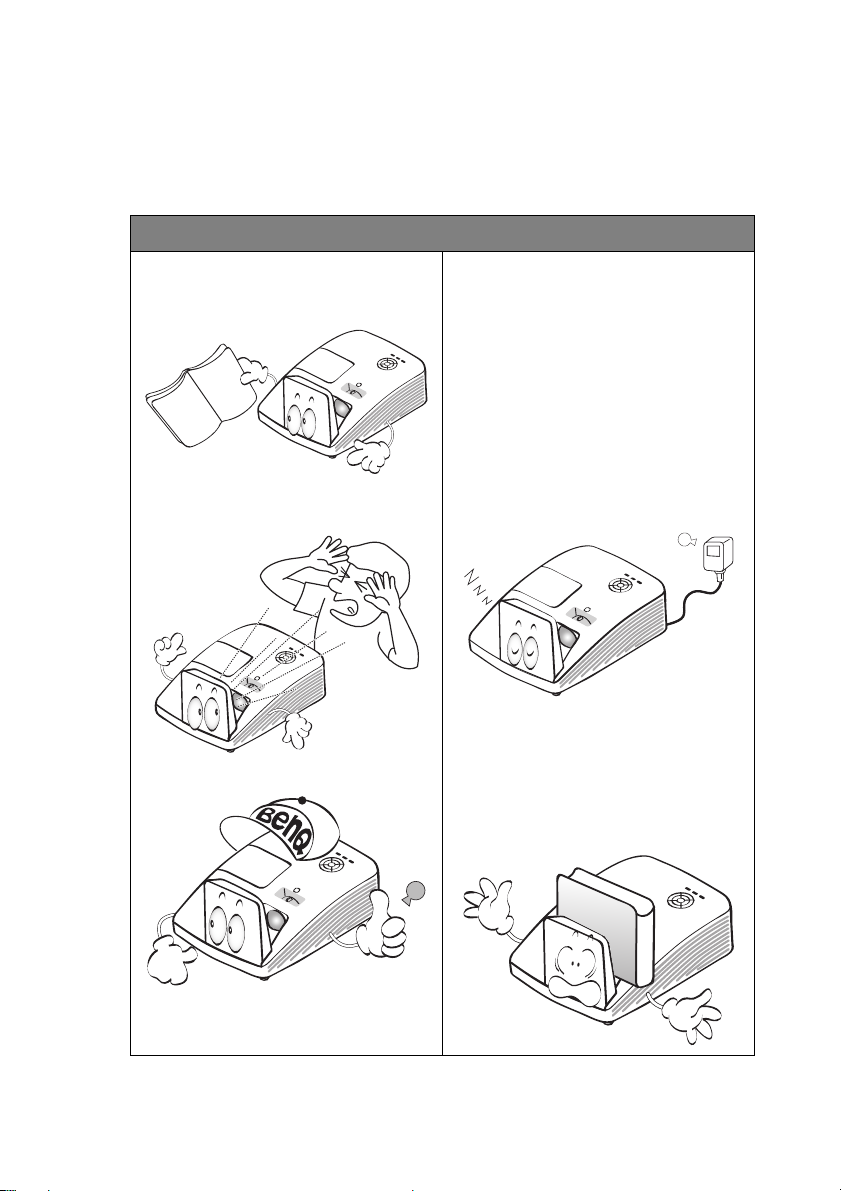
Önemli güvenlik talimatları
Projektörünüz, en son bilgi teknolojisi donanımı güvenlik standartlarını karşılayacak
şekilde tasarlanmış ve test edilmiştir. Ancak, bu ürünün güvenli kullanıldığından
emin olmak için, bu kullanma kılavuzunda ve ürün üzerindeki işaretlerde söz edilen
talimatları izlemek önemlidir.
Güvenlik Talimatları
1. Lütfen projektörünüzü
çalıştırmadan önce bu kullanıcı
kılavuzunu okuyun. İleride
kullanmak üzere onu saklayınız.
2. Projektör çalışırken doğrudan
lensine bakmayın. Yoğun ışık
huzmesi gözlerinize zarar verebilir.
4. Bazı ülkelerde şebeke gerilimi
dengeli DEĞİLDİR. Bu projektör
100 - 240 volt AC arasındaki
şebeke geriliminde güvenli bir
şekilde çalışmak üzere
tasarlanmıştır ancak elektrik
kesintileri veya ±10 voltluk
dalgalanmalar meydana gelirse
arıza yapabilir. Şebeke
geriliminin dalgalanabileceği
veya kesilebileceği bölgelerde
projektörünüzü bir güç
dengeleyicisi, dalgalanma
koruyucusu veya kesintisiz güç
kaynağı (UPS) üzerinden
bağlamanız tavsiye edilir.
5. Projektör çalışırken projeksiyon
lensini herhangi bir nesneyle
engellemeyin; çünkü bu, söz
3. Bakım için yetkili bakım
personeline başvurun.
Önemli güvenlik talimatları 3
konusu nesnelerin ısınarak
biçiminin bozulmasına ve hatta
yangına neden olabilir. Lambayı
geçici olarak kapamak için,
uzaktan kumandadaki ECO
BLANK tuşuna basın.
Page 4
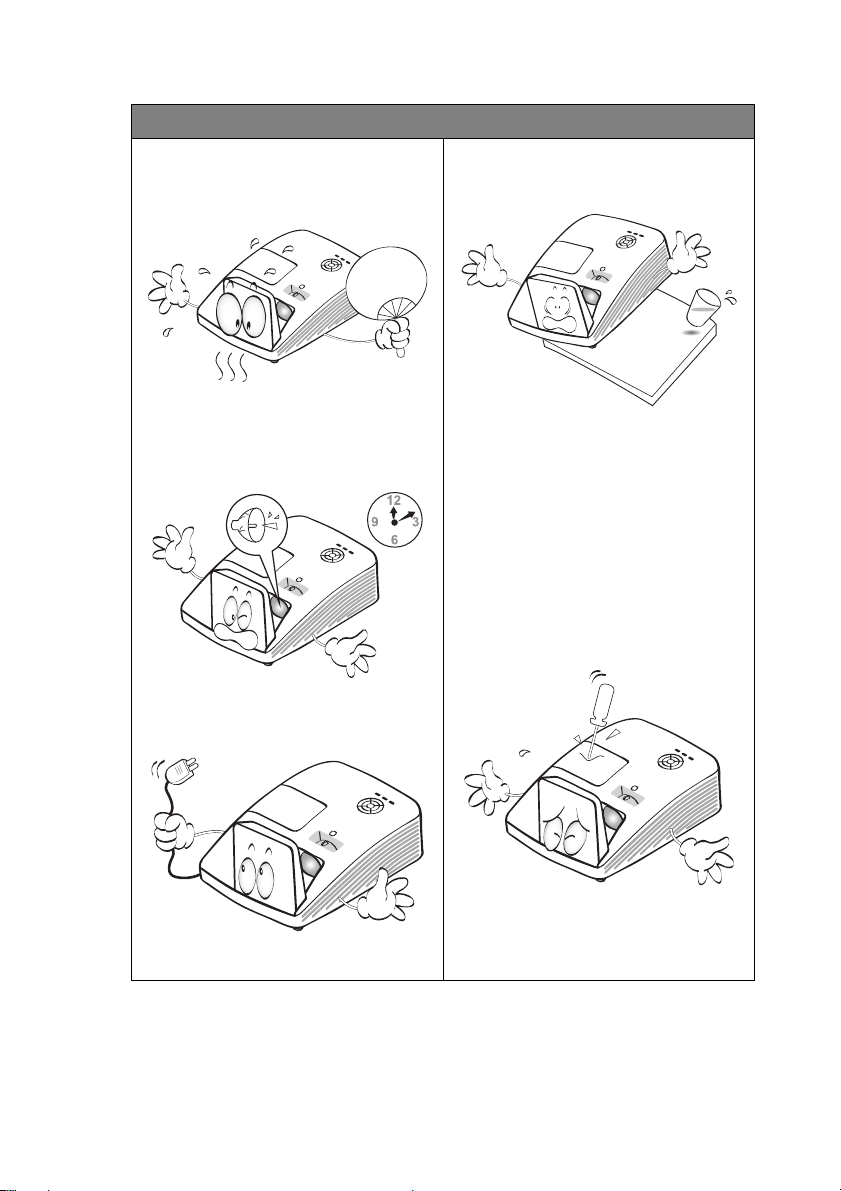
Güvenlik Talimatları (Devamı)
6. Lamba çalışırken aşırı derecede
ısınır. Lamba aksamını
değiştirmeden önce, projektörü
yaklaşık 45 dakika soğumaya
bırakın.
7. Lambaları, nominal lamba
ömrünün ötesinde çalıştırmayın.
Lambaların belirtilen kullanım
ömrünün üzerinde kullanılması,
nadiren de olsa kırılmalarına yol
açabilir.
8. Lamba grubunu veya herhangi
bir elektronik parçayı, projektörü
fişten çıkarmadan kesinlikle
değiştirmeyin.
9. Bu ürünü, dengesiz bir tekerlekli
sehpa, tezgah veya masaya
koymayın. Ürün düşerek ciddi
şekilde hasar görebilir.
10. Bu projektörü parçalarına
ayırmaya çalışmayın. İç k
açık parçalar ile temas ettiğiniz
taktirde ölüme neden olabilecek
olan tehlikeli ölçüde yüksek
voltaj bulunmaktadır. Bakımı
kullanıcı tarafından yapılabilecek
tek parça, kendi çıkarılabilir
kapağına sahip olan lambadır.
Hiçbir koşulda diğer kapakları
açmaya veya çıkarmaya
çalışmayınız. Servis için yalnızca
gerekli vasıfları taşıyan
profesyonel servis personeline
baş vurun.
ısımda,
11. Projektör çalışırken,
havalandırma ızgaralarından ısı
ve biraz da koku geldiğini
algılayabilirsiniz. Bu ürün kusuru
değil normal bir durumdur.
Önemli güvenlik talimatları4
Page 5
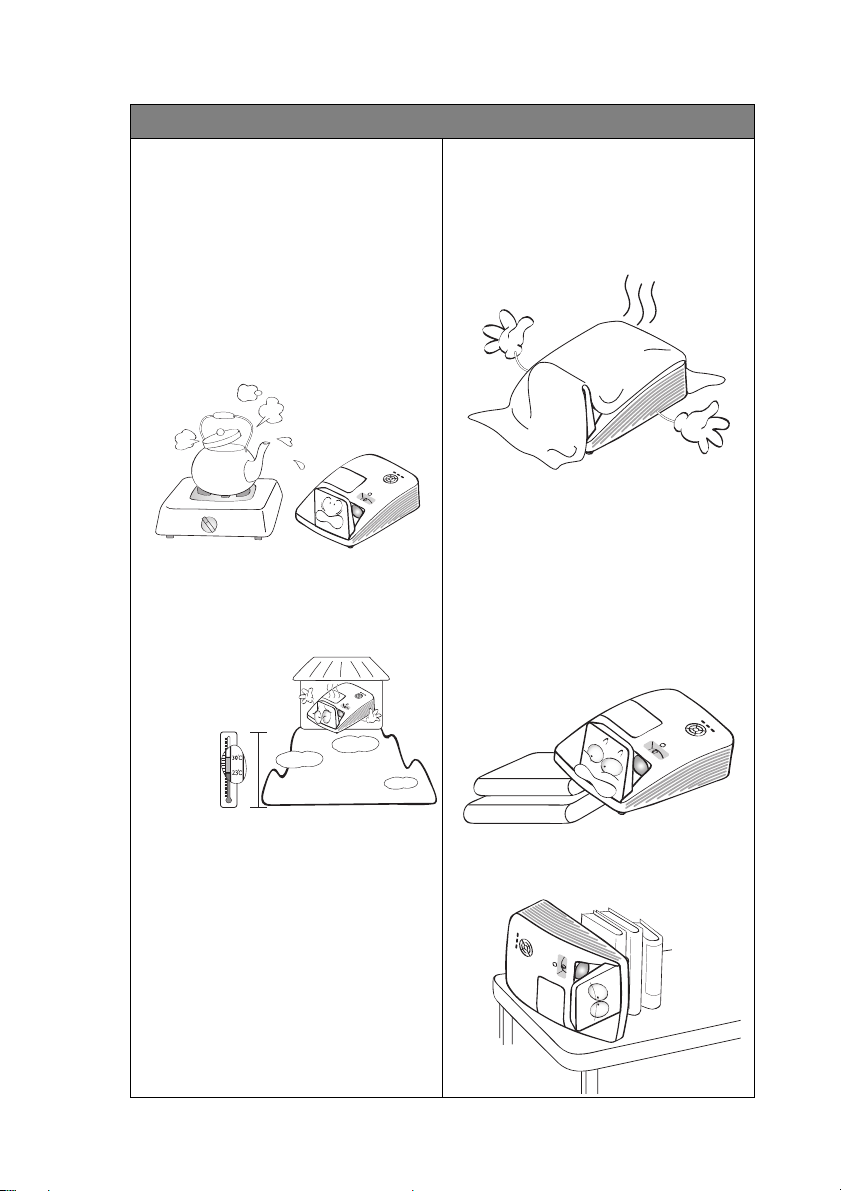
Güvenlik Talimatları (Devamı)
3000 m
(10000 feet)
0 m
(0 feet)
12. Bu projektörü aşağıdaki ortamlara
yerleştirmeyin.
- Havalandırması yetersiz veya kapalı
alanlar. Duvarlardan en az 50 cm
açıklık bırakın ve projektör etrafında
serbest hava dolaşımı olmasını
sağlayın.
- Tüm camları kapalı, bir otomobilin içi
gibi sıcaklığın aşırı derecede yüksek
olabileceği yerler.
- Aşırı nem, toz veya sigara dumanının
optik parçaları kirleterek projektörün
hizmet ömrünü kısalttığı ve görüntüyü
kararttığı yerler.
- Yangın alarmlarına yakın
- Ortam sıcaklığı 40°C / 104°F'ın
üzerinde olan yerler
- Denizden yüksekliği 3000 m'den
(10000 feet) fazla olan yerler.
13. Havalandırma deliklerini
kapatmayın.
- Bu projektörü battaniye, yatak veya
diğer yumuşak yüzeylere koymayın.
- Bu projektörü bez veya başka
herhangi bir maddeyle örtmeyin.
- Projektörün yakınında yanıcı
maddeler bulundurmayın.
Havalandırma delikleri ciddi iyice
kapatılırsa, projektör içerisindeki
aşırı ısınma yangına yol açabilir.
14. Projektörü çalışması sırasında
daima düz, yatay bir zemine
yerleştirin.
- Soldan sağa 10 dereceden, önden
arkaya 15 dereceden fazla eğildiği
açılarda kullanmayın. Projektörün
tamamen yatay konumda olmadan
kullanılması, lambanın yanlış
çalışmasına veya arızalanmasına yol
açabilir.
15. Projektörü bir kenarı üzerinde dik
tutmayın. Aksi takdirde projektör
düşerek yaralanmaya yol açabilir
veya hasar görebilir.
Önemli güvenlik talimatları 5
Page 6
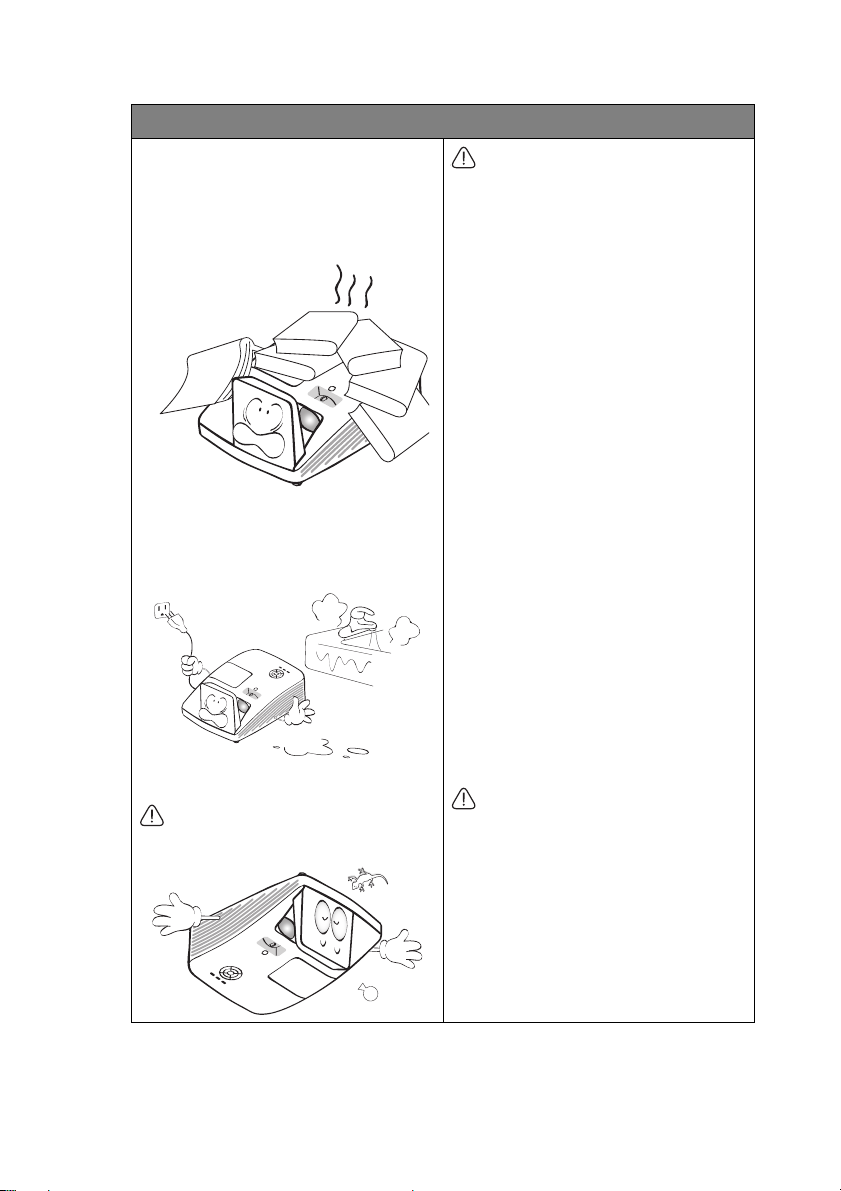
Güvenlik Talimatları (Devamı)
16. Projektörün üzerine basmayın veya
üstüne herhangi bir eşya
koymayın. Projektörün görebileceği
olası fiziksel hasarların yanı sıra,
bu şekilde davranılması kazalara
veya olası yaralanmalara da yol
açabilir.
17. Projektörün yakınına veya üzerine
sıvı koymayın. Projektörün üzerine
dökülen sıvılar, arızalanmasına
neden olabilir. Projektör ıslanırsa,
fişi prizden çekin ve projektöre
bakım yapması için BenQ'i arayın.
18. Bu ürün, duvara montajda ters
görüntü verme özelliğine sahiptir.
Projektörü monte etmek için yalnızca
BenQ'in Duvar Montaj Kitini kullanın ve
güvenli bir şekilde takıldığından emin
olun.
Projektörün duvara monte
edilmesi
BenQ projektörünüzü kullanırken
hoş bir deneyim yaşamanızı
istiyoruz, bu yüzden size ya da
malzemelerinize olası bir zarar
gelememesi için bu güvenlik
konusunu dikkatinize sunuyoruz.
Projektörünüzü duvara monte
etmek istiyorsanız, doğru boyda
BenQ projektör duvar montaj kiti
kullanmanızı, kitin dikkatli ve
güvenli bir şekilde takıldığından
emin olmanızı önemle tavsiye
ederiz.
BenQ haricinde bir markanın
projektör duvar montaj kitini
kullanıyorsanız, yanlış ölçülerdeki
veya boylardaki vidalardan
kaynaklanacak bağlantı hataları
projektörün duvardan düşmesine
ve güvenlik problemlerine yol
açabilir.
BenQ projektörünüzü satın
aldığınız yerden bir BenQ
projektörü duvar montaj kiti satın
alabilirsiniz. BenQ ayrıca,
Kensington kilit uyumlu güvenlik
kablosu satın almanızı ve
projektördeki Kensington kilit
yuvasına ve duvar montaj desteği
altlığına sa
takmanızı önerir. Bu güvenlik
kablosu, eğer projektör montaj
desteğinin bağlantısı gevşerse,
projektörü tutmada ikincil rol
üstlenecektir.
Hg - Lamba cıva içermektedir.
Yerel çöp yasalarına uyun. Bkz.
www.lamprecycle.org.
ğlam bir şekilde
Önemli güvenlik talimatları6
Page 7
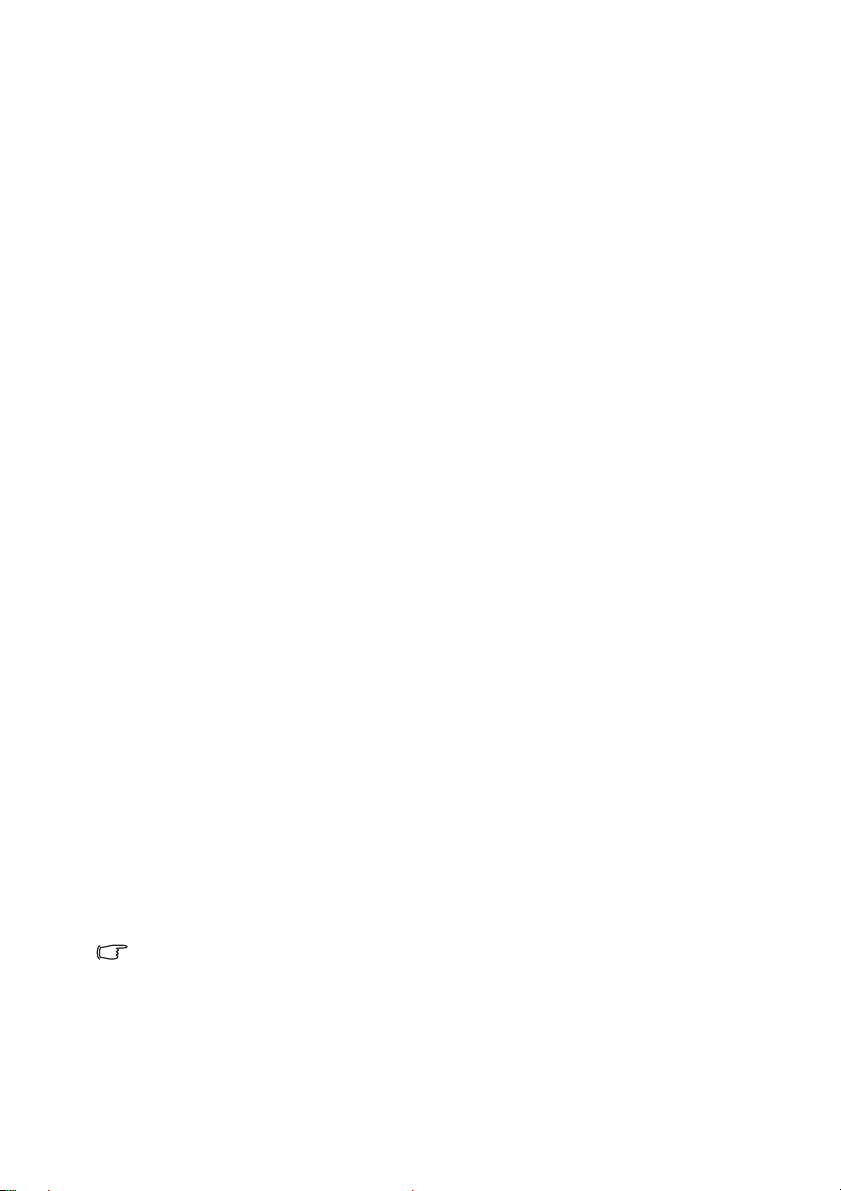
Giriş
Projektörün özellikleri
Projektör aşağıdaki özellikleri sunmaktadır
• SmartEco™, dinamik güç tasarrufunuzu başlatır
SmartEco™ teknolojisi projektör lambası sistemini çalıştırmanın yeni bir yoludur
ve içerik parlaklık düzeyine bağlı olarak lamba gücünden %30'a kadar tasarruf
sağlar.
• Etkileşim becerisi
İsteğe bağlı PointWrite modülüyle etkileşim işlevini genişletin.
• Dikey %8 lens kaydırma
Kurulum esnekliğini en uygun hale getirin.
• Filtresiz
Bakım ve işletme maliyetlerini azaltmak için filtresiz tasarım.
• Ağ Kontrolü
Web tarayıcısıyla bilgisayardan projektör durumunun yönetilmesine izin veren
kablolu ağ kontrolü için entegre RJ45 konektör. Ağ Bekleme modunu etkinleştir
<6W.
• Crestron RoomView
Projektör; Crestron eControl ve RoomView ve AMX'i destekleyerek LAN
bağlantısı ile uzak bilgisayardan ekipmanı kontrol etmenize ve yönetmenize
imkan verir.
• Tek tuşla otomatik ayar
Tuş takımı veya uzaktan kumandada AUTO tuşuna basıldığında derhal en iyi
resim kalitesi gösterilir.
• Dahili 10W x 2 hoparlör
Ses girişi bağlandığında stereo ses sağlayan dahili 10W x 2 hoparlör.
• Hızlı Soğutma, Otomatik Kapanma, Doğrudan Açılış
Hızlı Soğutma işlevi, projektör kapatıldığında soğutma işlemini hızlandırır.
Otomatik Kapanma işlevi, belirlenen süre içerisinde giriş sinyali gelmemesi
durumunda projektörün otomatik olarak kapanmasını sağlar ve Doğ
Açılış, güç bağlandığında projektörü otomatik olarak açar.
• Hemen Tekrar Başlatma
Seçilebilir Hemen Tekrar Başlatma işlevi projektörü kapattıktan sonra 90
saniye içinde anında yeniden başlatmanızı sağlar.
• 3D İşlevi desteklenir
Çeşitli 3D biçimleri 3D işlevini daha esnek hale getirir. Görüntü derinliği sunar;
3D filmler, videolar ve spor etkinlerinin keyfini daha gerçekçi şekilde çıkarmak
için BenQ 3D gözlüğünü takabilirsiniz.
•Yansıtılan görüntünün görünür parlaklığı; ortamın aydınlatma koşullarına, seçilen giriş sinyali
kaynağının kontrast/parlaklık ayarlarına bağlı olarak değişir ve projeksiyon mesafesiyle doğru
orantılıdır.
• Lamba parlaklığı zamanla azalacaktır ve azalma süresi lamba üreticilerinin teknik özellikleri
dahilinde farklılık gösterebilir. Bu normal ve beklenen bir durumdur.
®
ve AMX desteklenir
rudan
Giriş 7
Page 8
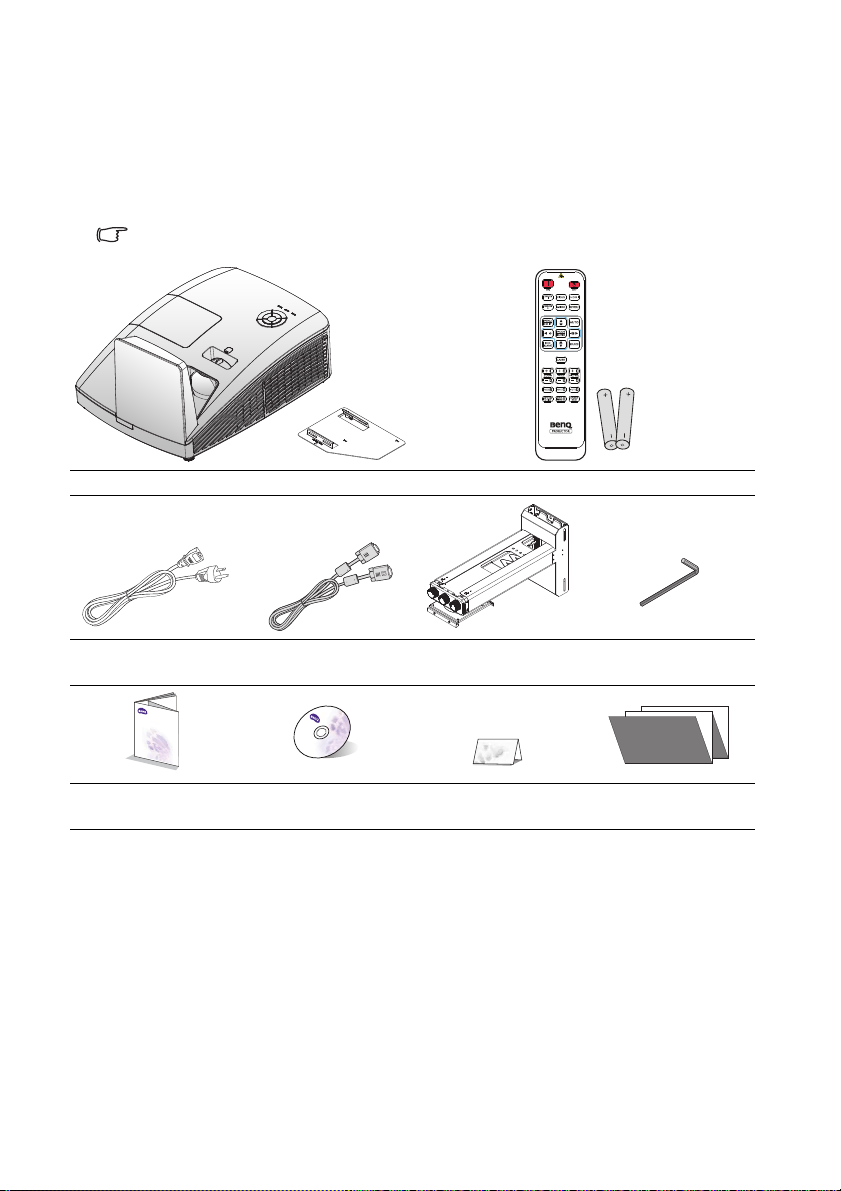
Ambalaj içeriği
Digital Projector
Quick Start Guide
Paketi dikkatli bir şekilde açın ve aşağıda gösterilen tüm parçaların bulunduğundan
emin olun. Bu öğelerden herhangi birinin eksik olması halinde, lütfen satın aldığınız
yere başvurun.
Standart aksesuarlar
Paket içindeki parçalar bölgenize uyumludur ve resimlerde gösterilenlerden farklı olabilir.
Duvar montaj plakalı projektör Uzaktan kumanda ve pil**
Güç kablosu VGA kablosu Duvara Montaj Kiti Alyan anahtarı
(2,5 mm)
Hızlı Başlatma
Kılavuzu
Kullanım kılavuzu
CD'si
Garanti kartı*Montaj Şeması
Opsiyonel aksesuarlar
1. Yedek lamba kiti
2. 3D gözlük
*Garanti kartı sadece bazı bölgelerde sunulmaktadır. Lütfen ayrıntılı bilgiler için bayinizle
temasa geçin.
**Japonya bölgesi için uzaktan kumandanın Lazer işlevi yoktur.
Giriş8
3. PointWrite kiti
4. Döküman kamerası
Page 9
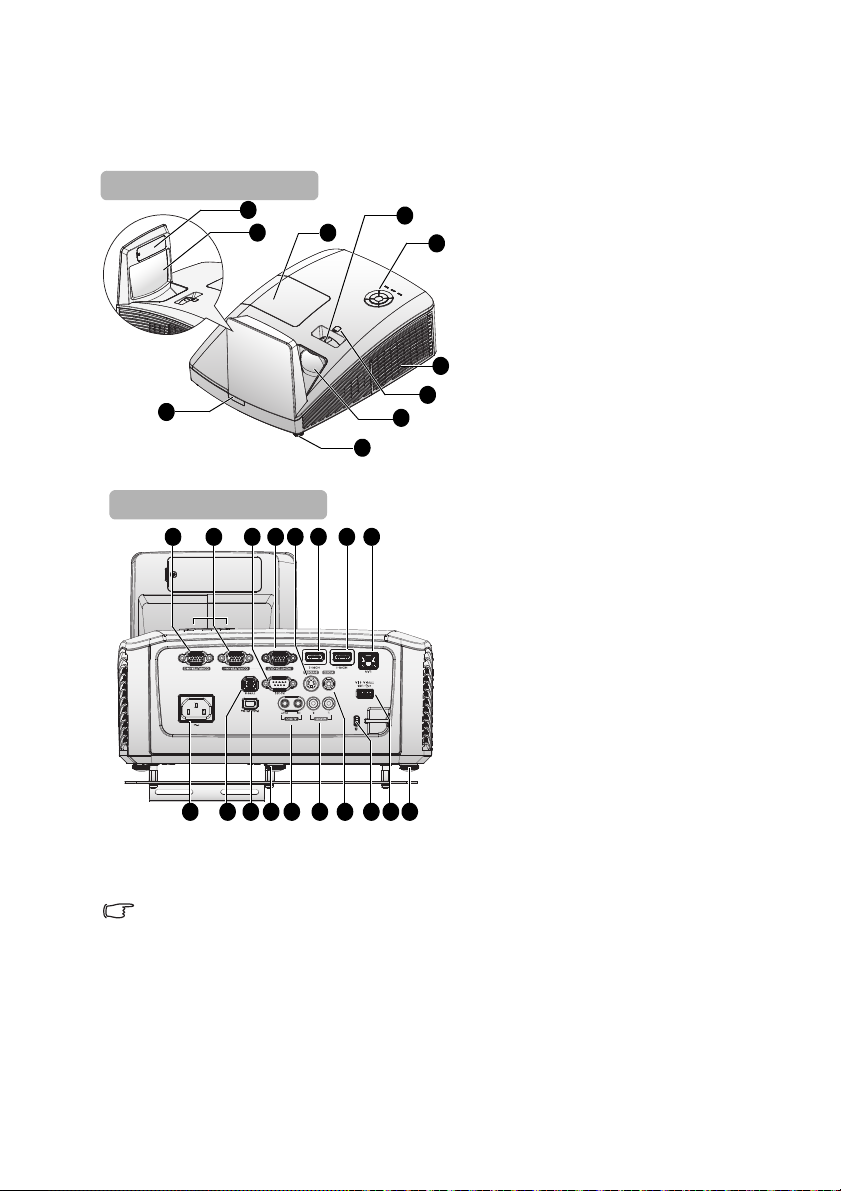
Projektörün dışarıdan görüntüsü
9
Ön/üst taraf
2
6
5
8
4
3
1
7
10
Arka/alt taraf
16 18
2128
13 1711 12 14
22 192427 2526 23
15
20
1. PointWrite yardımcı kapak
(İsteğe bağlı PointWrite takımı)
2. Ayna
3. Lamba bölümü kapağı
4. Netleme halkası
5. Harici kumanda panosu
(Ayrıntılı bilgi için bkz.
"Projektör" sayfa 11.)
6. Havalandırma (soğuk hava
girişi)
7. Lens kaydırma
8. Projeksiyon lensi
9. Ön ayarlayıcı ayağı
10. Ön IR uzaktan kumanda
sensörü
11. BİLGİSAYAR-2 giriş jakı
12. BİLGİSAYAR-1 giriş jakı
13. RS-232 kontrol portu
14. RGB sinyali çıkış jakı
15. S-VIDEO giriş jakı
16. HDMI-2 giriş jakı
17. HDMI-1 giriş jakı
18. RJ45 LAN giriş jakı
19. Ön ayarlayıcı ayağı
20. USB Tip A bağ
lantı noktası
21. Kensington hırsızlık-önleyici kilit
yuvası
22. VIDEO giriş jakı
23. Ses (L/R) giriş jakı
24. Ses giriş/çıkış jakı
25. Arka ayarlayıcı ayağı
26. PointWrite bağlantı noktası
(PointWrite kiti gereklidir)
27. USB Tip B bağlantı noktası
28. AC elektrik kablosu girişi
Projektörde PointWrite kitini ayarlamak için lütfen satın aldığınız kit kutusundaki PointWrite
kılavuzunu bulun.
Giriş 9
Page 10
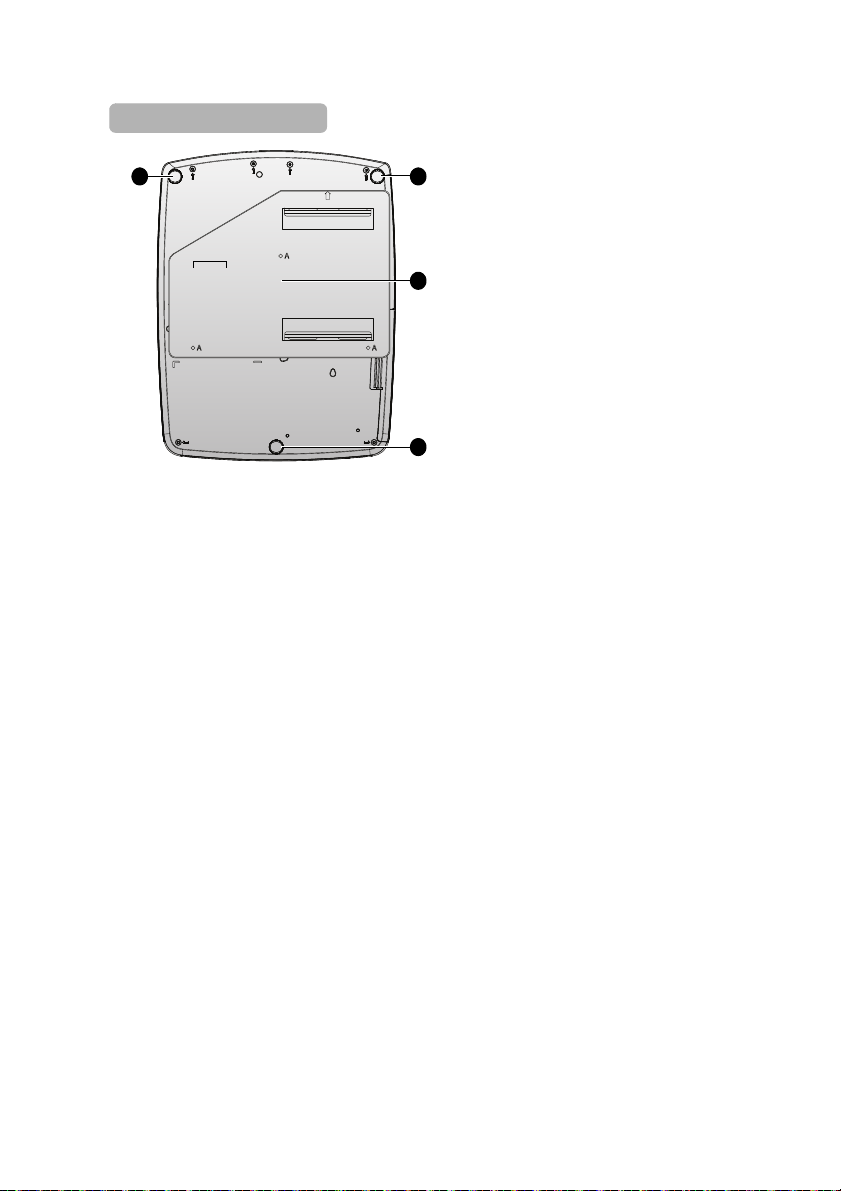
29. Duvara montaj plakası
Alt taraf
29
1919
25
Giriş10
Page 11
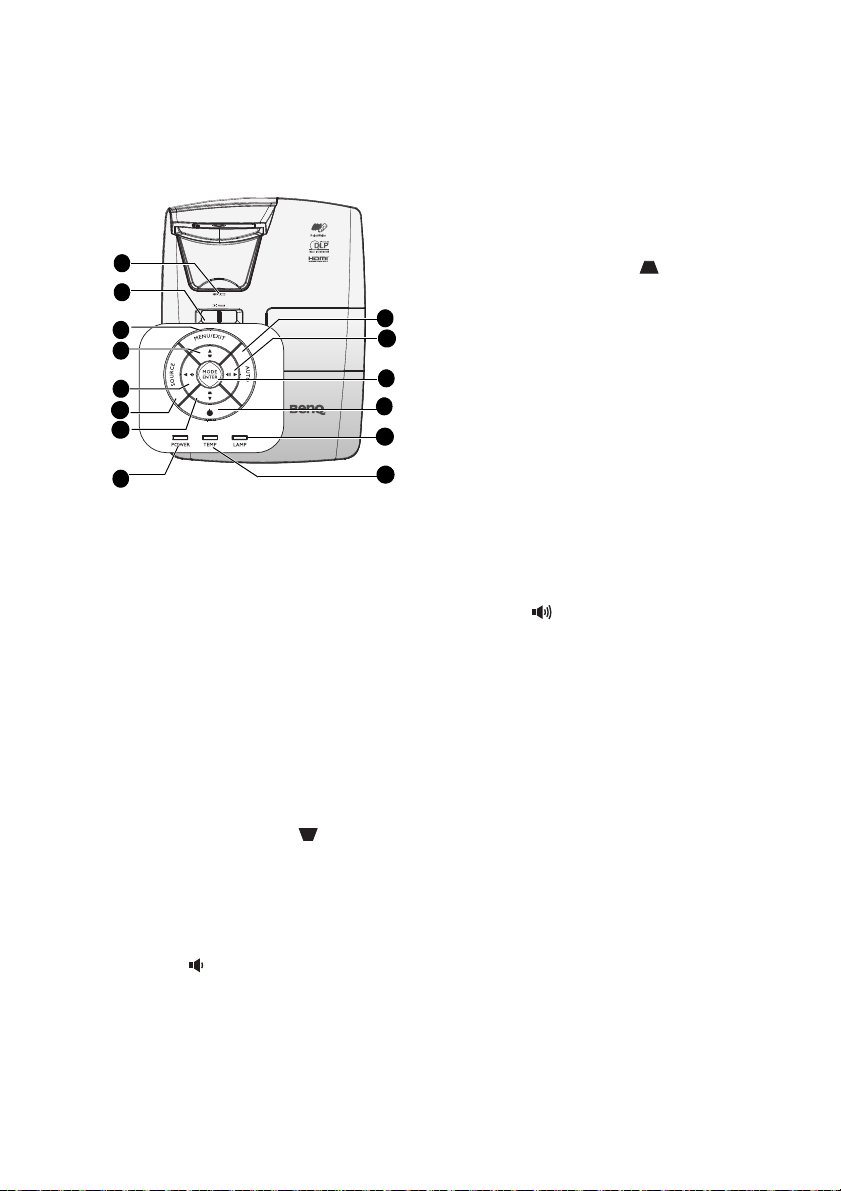
Kumandalar ve işlevleri
2
4
9
5
6
7
13
14
3
8
10
11
12
1
Projektör
6. SOURCE
Kaynak seçimi çubuğunu görüntüler.
Daha fazla bilgi için bkz "Giriş
sinyalinin değiştirilmesi" sayfa 32.
7. Çarpıklık/Ok tuşları (/▼ Aşağı)
Açılı projeksiyon nedeniyle meydana
gelen görüntü bozulmalarını el ile
düzeltmek için kullanılır. Daha fazla
bilgi için bkz "Çarpıklık değerinin
düzeltilmesi" sayfa 27.
8. POWER gösterge ışığı
Projektör çalışır haldeyken yanar
veya yanıp söner. Daha fazla bilgi için
bkz "Göstergeler" sayfa 65.
9. AUTO
1. Lens Kaydırma
Lens kaydırma işlevini ayarlamak için
kullanılan Alyan Anahtarı.
2. Netleme halkası
Yan sıtılan görüntünün görünümünü
ayarlamak için kullanılır. Daha fazla
bilgi için bkz "Görüntü boyutu ve
netliğin ince ayarının yapılması" sayfa
27.
3. MENU/EXIT
Ekran Üstü Kumanda (OSD)
menüsünü açar. Önceki OSD
menüsüne döner, çıkar ve menü
ayarlarını kaydeder. Daha fazla bilgi
için bkz "Menülerin kullan
ımı" sayfa 28.
4. Çarpıklık/Ok tuşları (/▲ Yukarı)
Açılı projeksiyon nedeniyle meydana
gelen görüntü bozulmalarını el ile
düzeltmek için kullanılır.
Daha fazla bilgi için bkz "Çarpıklık
değerinin düzeltilmesi" sayfa 27.
5. ◄ Sol/ Ses seviyesini azalt
Ses seviyesini azaltır. Daha fazla bilgi
için bkz "Ses seviyesini ayarlama"
sayfa 42.
Giriş 11
Görüntülenen görüntü için en iyi resim
zamanlamalarını otomatik olarak
belirler. Daha fazla bilgi için bkz
"Otomatik görüntü ayarlama" sayfa
26.
10. ► Sağ/ Ses seviyesini artır
Ses seviyesini artırır. Daha fazla bilgi
için bkz "Ses seviyesini ayarlama"
sayfa 42.
Ekran Üstü Kumanda (OSD) menüsü
etkinleştirildi
ğinde, 4, 5, 7 ve 10
numaralı tuşlar, istenilen menü
öğelerini seçmek ve ayarları yapmak
için yön okları olarak kullanılır. Daha
fazla bilgi için bkz "Menülerin
kullanımı" sayfa 28.
11. MODE/ENTER
Kullanılabilir bir görüntü kurulum
modunu seçer. Daha fazla bilgi için
bkz "Bir resim modunun seçilmesi"
sayfa 35.
Seçilen Ekranda Görünüm (OSD)
menü öğesini etkinleştirir. Daha fazla
bilgi için bkz "Menülerin kullanımı"
sayfa 28.
Page 12
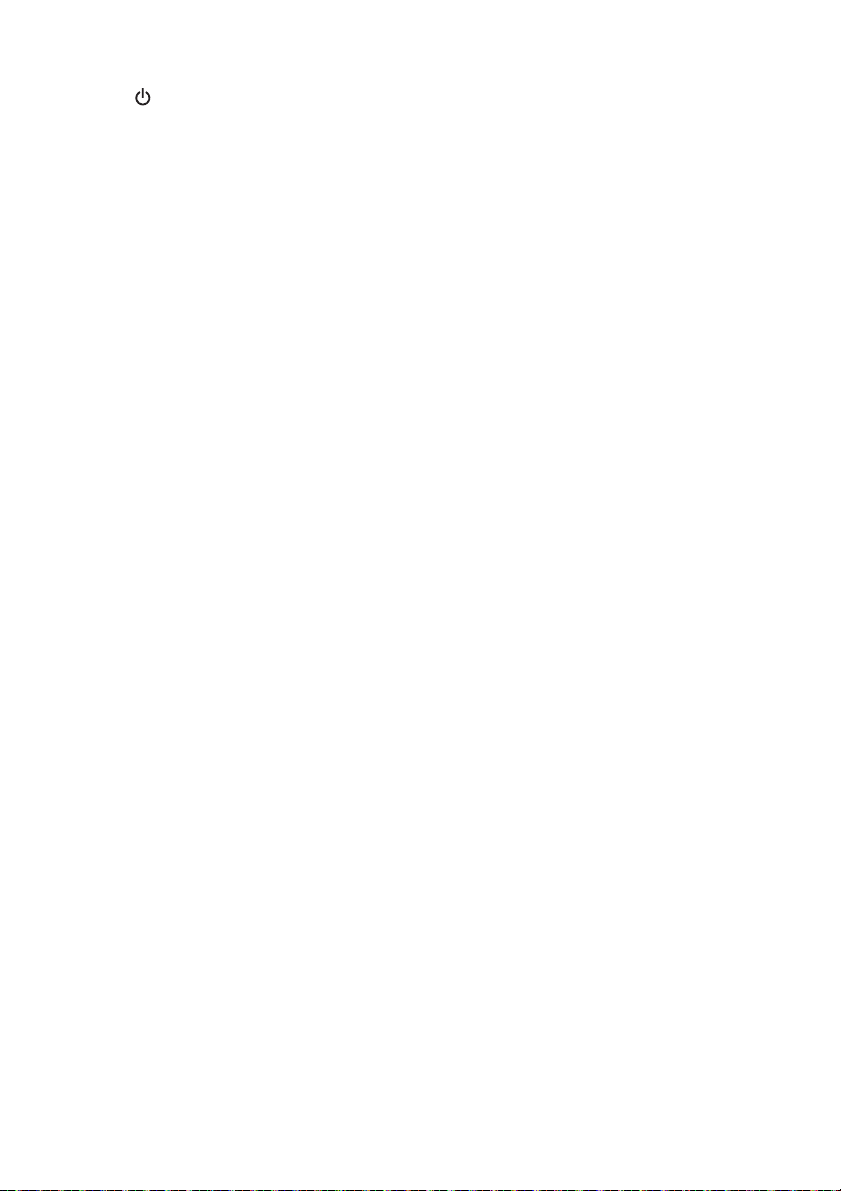
12. GÜÇ
Projektörün durumunu bekleme modu
ile açık arasında değiştirir.
Daha fazla bilgi için bkz "Projektörün
açılması" sayfa 25 ve "Projektörün
kapatılması" sayfa 44.
13. LAMBA gösterge ışığı
Lambanın durumunu gösterir.
Lambada bir sorun meydana
geldiğinde ışık yanar veya yanıp söner.
Daha fazla bilgi için bkz "Göstergeler"
sayfa 65.
14. SICAKLIK gösterge ışığı
Projektörün sıcaklığı çok
yükseldiğinde kırmızı ışık yanar. Daha
fazla bilgi için bkz "Göstergeler" sayfa
65.
Giriş12
Page 13
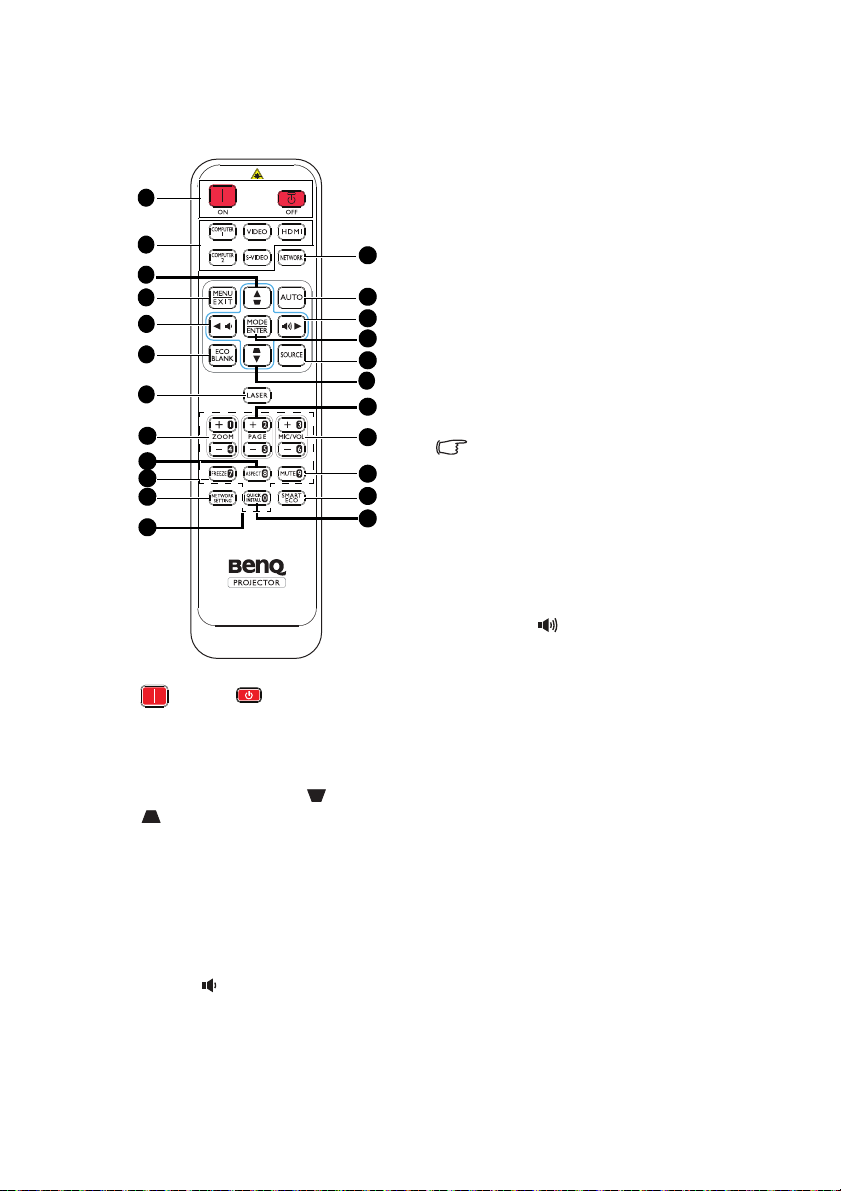
Uzaktan Kumanda
5
6
11
16
17
19
22
13
1
2
3
4
7
14
10
21
15
8
9
18
20
3
12
7. LASER (Japonya bölgesinde
kullanılmaz)
Sunum amaçlı görülebilir lazer
işaretçisi ışığını yayar.
8. ZOOM+/ZOOM-
Yansıtıl
an resmin boyutunu büyütür
veya küçültür.
9. ASPECT
Ekran en boy oranını seçer.
10. FREEZE
Yansıtılan görüntüyü dondurur.
11. NETWORK SETTING
Ağ Ayarları OSD menüsünü
etkinleştirir.
12. Sayısal düğmeler
Ağ ayarlarına sayıları girer.
1, 2, 3, 4 sayısal düğmeleri parola girilmesi
istendiğinde basılamaz.
13. NETWORK
Ağ Gösterimi giriş sinyali kaynağı
olarak seçer.
14. AUTO
Görüntülenen görüntü için en iyi
resim zamanlamalarını otomatik
olarak belirler.
15. ► Sağ/
Projektör ses seviyesini artırır.
Ekran Göstergesi (OSD) menüsü
Projektörün durumunu bekleme modu
ile açık arasında değiştirir.
1. AÇIK / KAPALI
2. Kaynak seçme düğmeleri
Ekran için bir giriş kaynağı seçer.
3. Çarpıklık/Ok tuşları (/▲ Yukarı,
/▼ Aşağı)
Açılı projeksiyon nedeniyle meydana
gelen görüntü bozulmalarını el ile
düzeltmek için kullanılır.
4. MENU/EXIT
Ekran Üstü Kumanda (OSD)
menüsünü açar. Önceki OSD
menüsüne döner, çıkar ve menü
ayarlarını kaydeder.
5. ◄ Sol/
Projektör ses seviyesini azaltır.
6. ECO BLANK
Perdedeki resmi saklamak için
kullanılır.
etkinleştirildiğinde, #3, #5 ve #15
tuşları istenilen menü öğelerini
seçmek ve ayarları yapmak için yön
okları olarak kullanılır.
16. MODE/ENTER
Kullanılabilir bir görüntü kurulum
modunu seçer. Seçili olan Ekran Üstü
Kumanda (OSD) menüsü öğesini
etkinleştirir.
17. SOURCE
Kaynak seçimi çubuğunu görüntüler.
18. PAGE +/PAGE -
Sayfa yukarı/aşağı komutlarına yanıt
veren (Microsoft PowerPoint gibi)
ekran yazılımı programınızı çalıştırın
nılan bilgisayarda).
(ba
ğla
19. MIC/VOL +/MIC/VOL -
Bu işlev projektörde kullanılamaz.
Giriş 13
Page 14
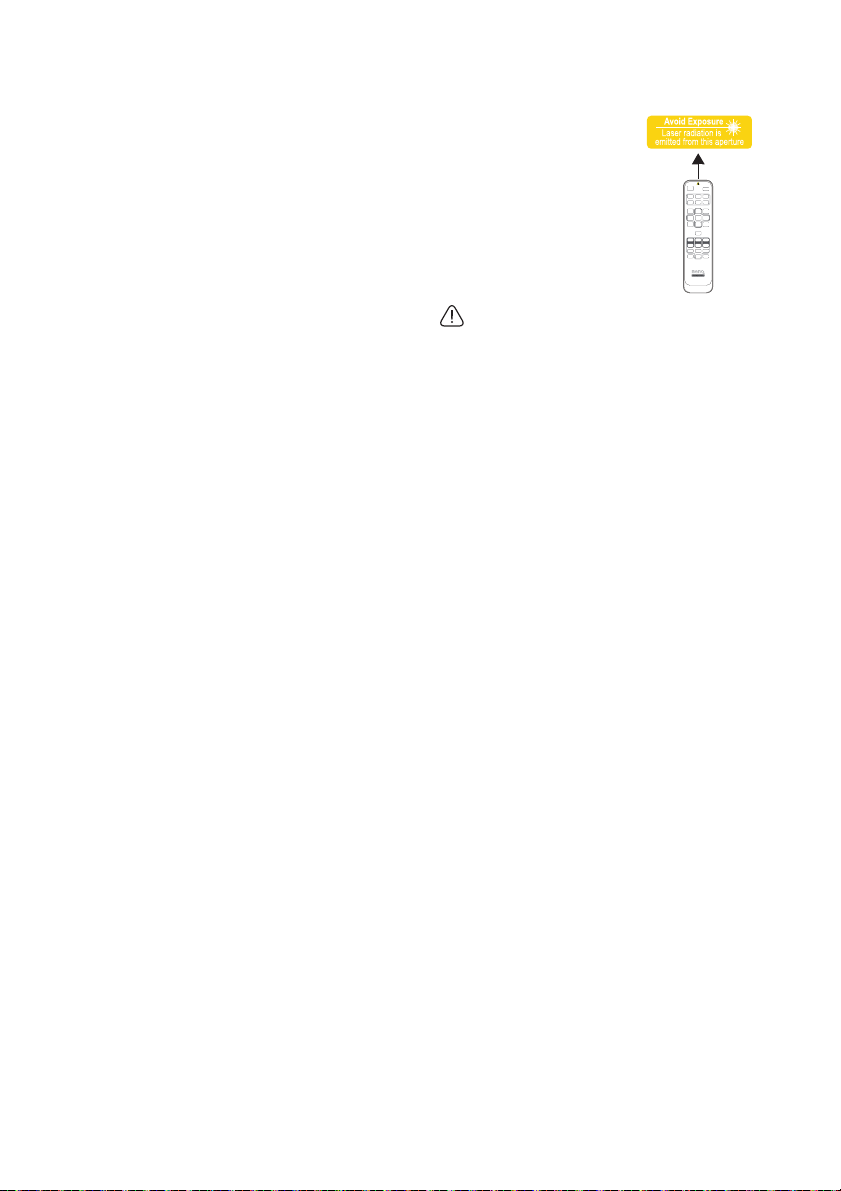
20. MUTE
Projektör sesini açar veya kapatır.
21. SMART ECO
Lamba modunu Eco/Normal ve
SmartEco arasında değiştirin.
22. HIZLI KURULUM ("TEST" Japonya
bölgesi içindir)
Hızlı Kurulum OSD menüsünü
gösterir.
LAZER işaretçisini kullanma
Lazer İşaretçisi,
profesyoneller için bir
sunum aracıdır.
Bastığınızda, kırmızı ışık
huzmesi yayar.
Lazer ışını gözle
görülebilir. Sürekli çıkış
için LASER düğmesinin
basılı tutulması gerekir.
Lazer ışığı penceresine
bakmayın veya lazer ışığı ışınını kendinize
veya başkalarına tutmayın. Kullanmadan
önce uzaktan kumandanın arkasındaki
uyarı mesajlarına bakın.
Lazer işaretçisi oyuncak değildir.
Ebeveynler lazer enerjisinin tehlikelerine
dikkat etmeli ve bu uzaktan kumandayı
çocuklardan uzak tutmalıdır.
Giriş14
Page 15
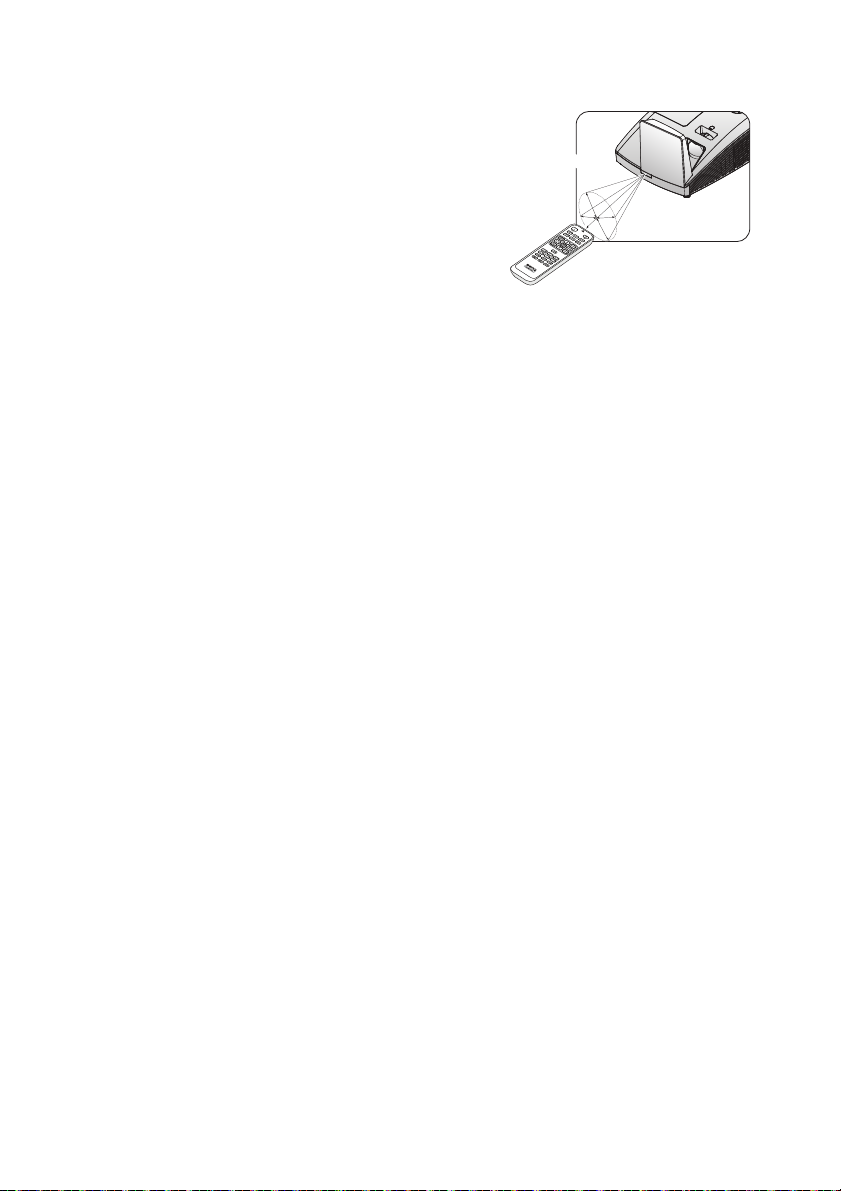
Uzaktan kumanda etki aralığı
Y
a
k
l
.
±
3
0
°
Kızılötesi (IR) uzaktan kumanda sensörü
projektörün ön kısmındadır. Uzaktan kumanda,
doğru çalışması için projektörün IR uzaktan
kumanda algılayıcılarına 30 dereceyi aşmayan
bir açıyla doğrultulmalıdır. Uzaktan kumanda ile
sensörler arasındaki mesafe 8 metreyi (~26
feet) aşmamalıdır.
Uzaktan kumandayla projektördeki IR
(Kızılötesi) sensörü arasında kızılötesi ışının
önünü kesebilecek herhangi bir engel
olmadığından emin olun.
Giriş 15
Page 16
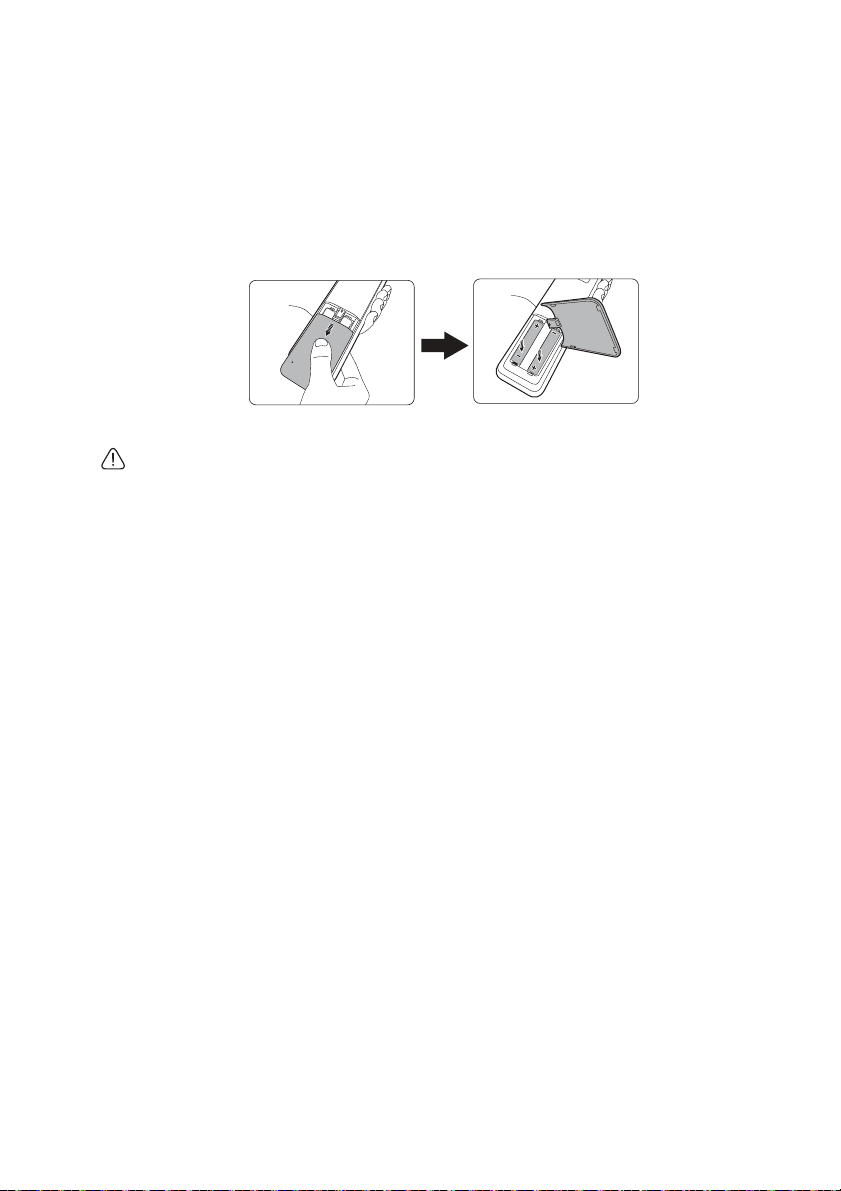
Uzaktan kumandaya pil yerleştirme
1. Pil kapağını açmak için, uzaktan kumandanın arkasını çevirin, kapaktaki
parmak kavrama yerini resimde gösterildiği gibi bastırarak ok yönünde
kaydırın. Kapak çıkacaktır.
2. Mevcut pilleri (gerekirse) çıkarın ve pil bölmesinin tabanında gösterildiği gibi
pil kutuplarına dikkat ederek iki adet AAA pil takın. Artı (+) artıya ve eksi (-)
eksiye gelecek şekilde yerleştirin.
3. Altlıkla hizalayarak ve konumuna geri kaydırarak kapağı yeniden takın. Yerine
oturduğunda durun.
•Aşırı sıcaklık ve nemden koruyun.
•Pil yanlış yerleştirilmişse, hasar görebilir.
• Sadece pil üreticisi tarafından tavsiye edilen pillerle veya eşdeğerleriyle değiştiriniz.
• Kullanılmış pillerin atım işlemini üreticinin talimatlarına göre yapın.
• Pili kesinlikle ateşe atmayın. Patlama tehlikesi olabilir.
•Eğer pil bitmişse ya da uzaktan kumandayı uzun bir süre kullanmayacaksanız, pilin akmasına
karşı oluşabilecek hasarları önlemek için pili çıkartın.
Giriş16
Page 17
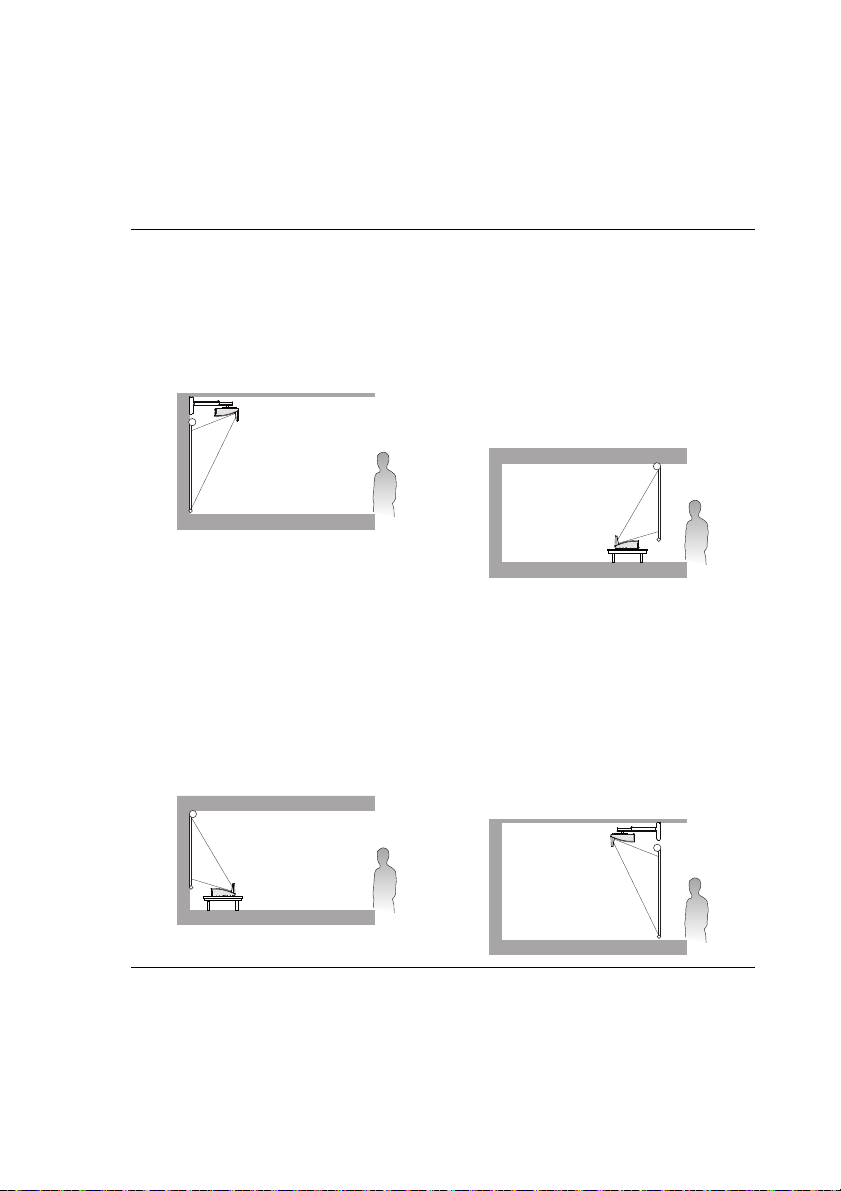
Projektörünüzün yerleştirilmesi
Bir konum seçilmesi
Projektörünüz burada gösterilen dört kurulum konumundan birine kurulabilecek
şekilde tasarlanmıştır:
1. Ön Tavan
Bu konumu, projektör perdenin
önünde duvardan baş aşağı asılı
olarak yerleştirildiğinde seçin.
Projektörünüzü duvara monte etmek
için yetkili satıcınızdan BenQ
Projektör Duvar Montaj Kitini satın
alın.
3. Ön Tablo
Projektörü ekranın önünde bir masa
üstüne yerleştirerek bu konumu seçin.
Bu, hızlı kurulum ve taşınabilirlik için
en sık kullanılan projektör yerleştirme
yöntemidir.
*Projektörü açtıktan sonra Ön Tablo
ayarını SİSTEM KURULUMU: Basit >
Projektör Konumu menüsünde
yapın.
2. Arka Tablo
Bu konumu, projektörün ekranın
arkasında bir masa üstüne
yerleştirildiği durumlarda seçin.
Özel bir arkadan projeksiyon perdesi
gerekmektedir.
*Projektörü açtıktan sonra Arka Tablo
ayarını SİSTEM KURULUMU: Basit >
Projektör Konumu menüsünde
yapın.
4. Arka Tavan
Bu konumu, projektör perdenin
arkasında duvardan baş aşağı asılı
olarak yerleştirildiğinde seçin.
Bu kurulum konumu için özel bir
arkadan projeksiyon perdesi ve BenQ
Duvar Montaj Kiti gerekmektedir.
*Projektörü açtıktan sonra Arka
Tavan ayarını SİSTEM KURULUMU:
Basit > Projektör Konumu
menüsünde yapın.
Oda yerleşiminiz veya kişisel tercihiniz, hangi kurulum konumunu seçeceğinizi
belirleyecektir. Perdenizin boyutunu ve konumunu, uygun prizlerin konumunu ve
ayrıca projektör ile donanımınızın diğer elemanları arasındaki mesafeyi dikkate
alın.
Projektörünüzün yerleştirilmesi 17
Page 18
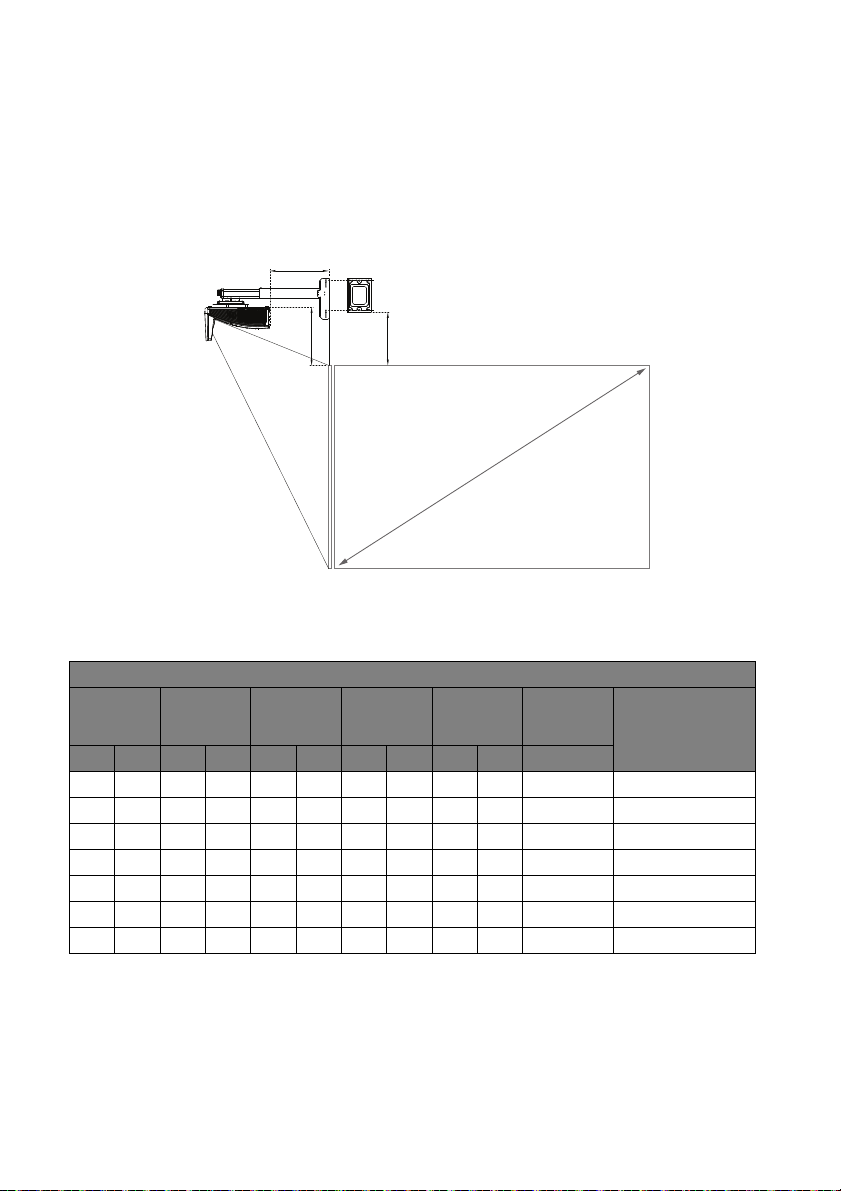
Tercih edilen görüntü boyutunu elde etme
G
y
D
Y
V
1. Duvara montaj
2. Boyut (projektör ve duvara montaj dahil)
Projeksiyon boyutları
Uygun konumu hesaplamadan önce bu projektörün lens merkezi boyutları için
"Boyutlar" sayfa 21 bölümüne bakın.
MX852UST+
Ekran en/boy oranı 4:3 ve yansıtılan resim 4:3'tür.
XGA
Ekran
boyutu
(Köşegen)
inç mm inç mm inç mm inç mm inç mm mm
68 1727 54 1382 40 1036 11,16 283,4 11,86 301,3 500 273,5
70 1778 55 1422 42 1067 11,91 302,4 12,15 308,5 515 280,7
75 1905 59 1524 45 1143 13,83 351,4 12,88 327,2 560 299,4
77 1956 61 1565 46 1173 14,62 371,4 13,18 334,8 585 307
80 2032 63 1626 48 1219 15,72 399,4 13,60 345,4 615 317,6
82 2083 65 1666 49 1250 16,51 419,4 13,90 353 635 325,2
85 2159 67 1727 51 1295 17,61 447,4 14,32 363,7 665 335,9
Ekran
genişliği (G)
Ekran
Yüksekliği
(y)
Yansıtma
mesafesi (D)
Ofset (Y) Ölçek
parametresi
Duvar plakasıyla
yansıtma ekranı (V)
arasındaki mesafe
Projektörünüzün yerleştirilmesi18
Page 19
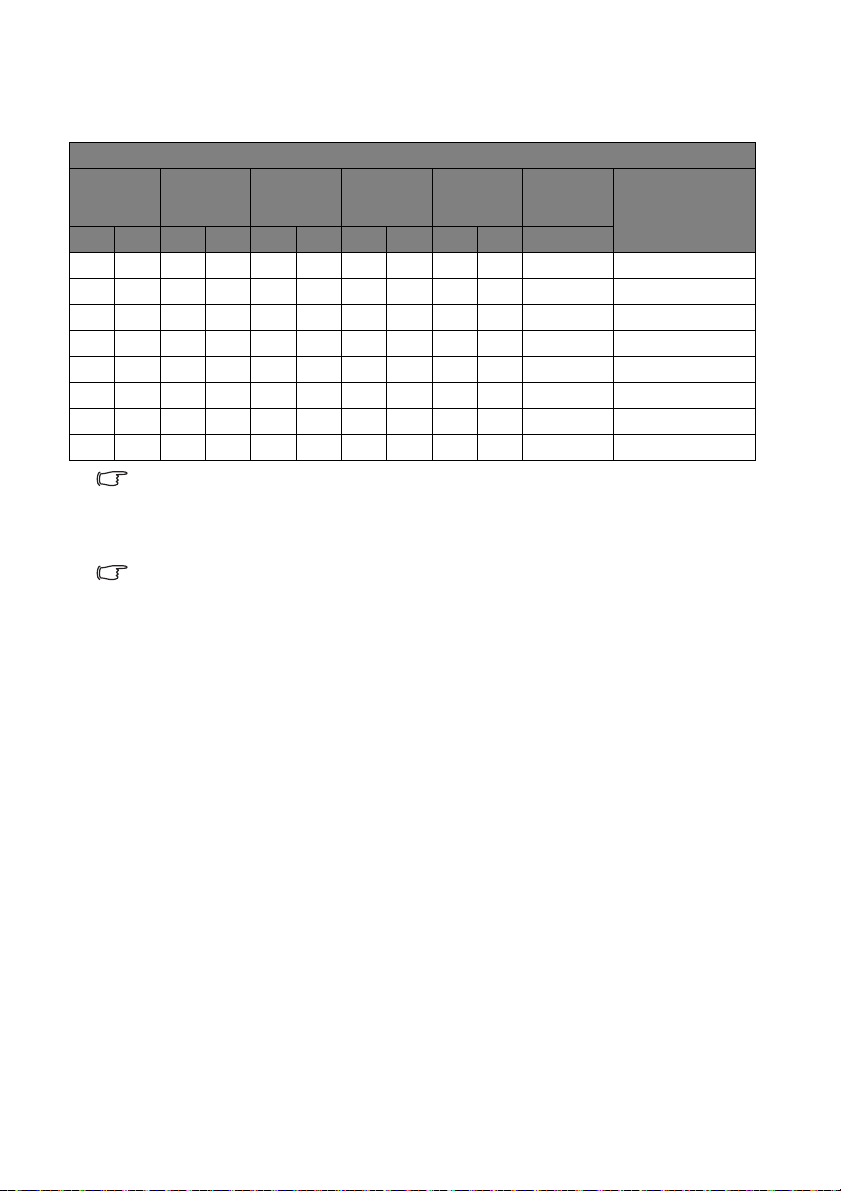
MW853UST+
Ekran en/boy oranı 16:10 ve yansıtılan resim 16:10.
WXGA
Ekran
boyutu
(Köşegen)
inç mm inç mm inç mm inç mm inç mm mm
80 2032 67 1723 42 1077 11,11 282,3 11,81 300 495 274,7
85 2159 71 1831 45 1144 12,73 323,3 12,37 314,3 535 289
87 2210 73 1874 46 1171 13,40 340,3 12,61 320,2 555 294,9
90 2286 76 1939 47 1212 14,38 365,3 12,95 328,9 580 303,6
92 2337 77 1982 48 1239 15,01 381,3 13,17 334,4 600 309,1
95 2413 80 2046 50 1279 15,98 405,8 13,50 343 625 317,7
97 2464 81 2089 51 1306 16,65 422,8 13,74 348,9 645 323,6
100 2540 85 2154 53 1346 17,55 445,8 14,05 356,9 665 331,6
Ekran
genişliği (G)
Optik komponent çeşitliliği nedeniyle bu rakamlar arasında %5 tolerans olabilir. BenQ, projektörü
kalıcı olarak kurmak istiyorsanız, projektörün optik özelliklerini değerlendirmeniz için, kurulumu
yapmadan önce projektörü yerinde kullanarak projeksiyon boyutunu ve mesafesini fiziksel olarak test
etmenizi önerir. Yapacağınız testler size projektörünüz için en iyi kurulum yerini tespit etmeniz için
kesin montaj konumunu belirlemenizde yardımcı olacaktır.
Sıcaklık değişikliğiyle birlikte lensin hafif kaymasından dolayı, odağın, güç açıldıktan 15 dakika sonra
ayarlanması önerilir.
Ekran
Yüksekliği
(y)
Yansıtma
mesafesi (D)
Ofset (Y) Ölçek
parametresi
Duvar plakasıyla
yansıtma ekranı (y)
arasındaki mesafe
Projektörünüzün yerleştirilmesi 19
Page 20

Sınırlı lens kaydırma özelliği
H
Hx4%
Hx4%
Hex Key(2,5mm)
Projektörünüzün yerleştirilmesi20
Yan sıtma görüntüsünü yukarı kaydırmak
için, ayarlayıcıyı saat yönünün tersinde
döndürün.
Yan sıtma görüntüsünü aşağı kaydırmak
için, ayarlayıcıyı saat yönünde
döndürün.
Page 21
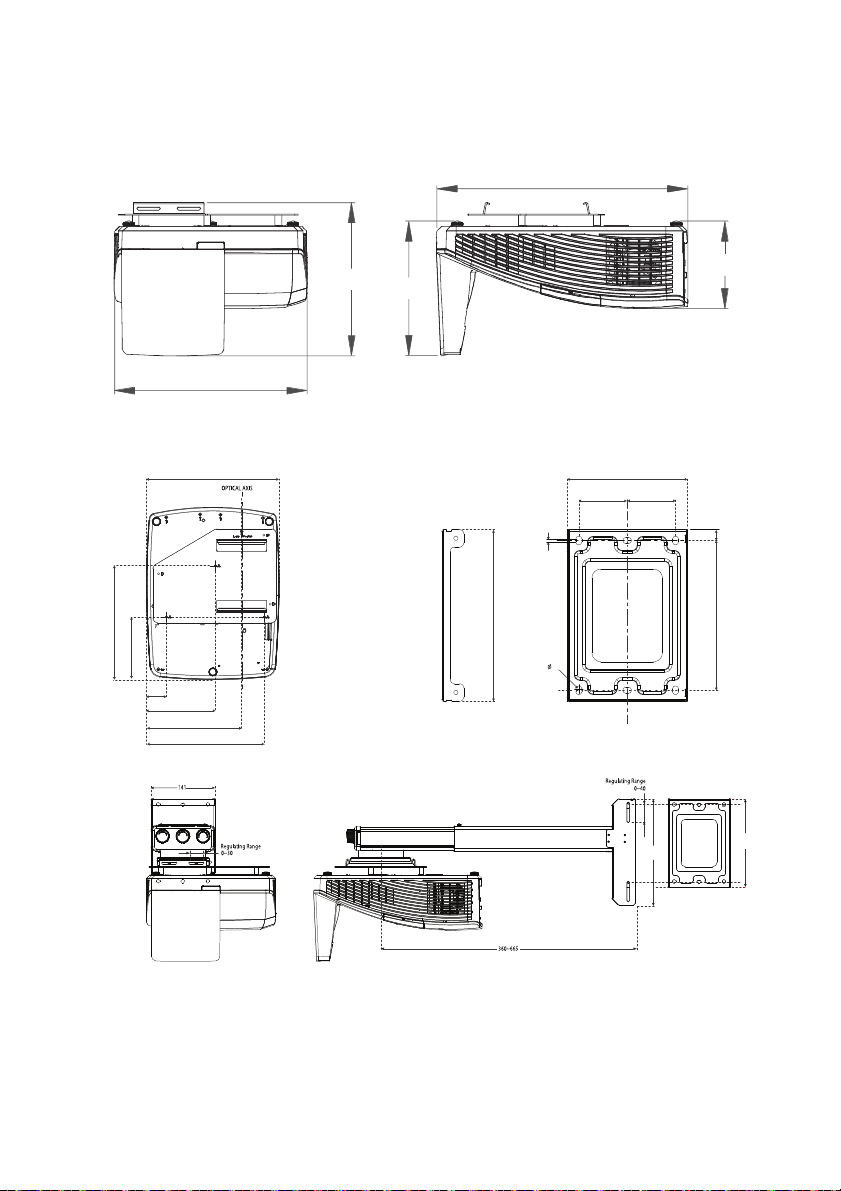
Boyutlar
287,50
135,51
247,01
43,25
149,25
255,25
206,25
12,5
3,0
7,0
55,0 55,0
137,0
170,0
195,0
235,0
195,0
227,9
130,2
373,3
Duvara Montaj Kurulumu
Birim: mm
287,5
201
287,5 mm (G) x 201 mm (Y) x 373,3 mm (D)
Projektörünüzün yerleştirilmesi 21
Page 22
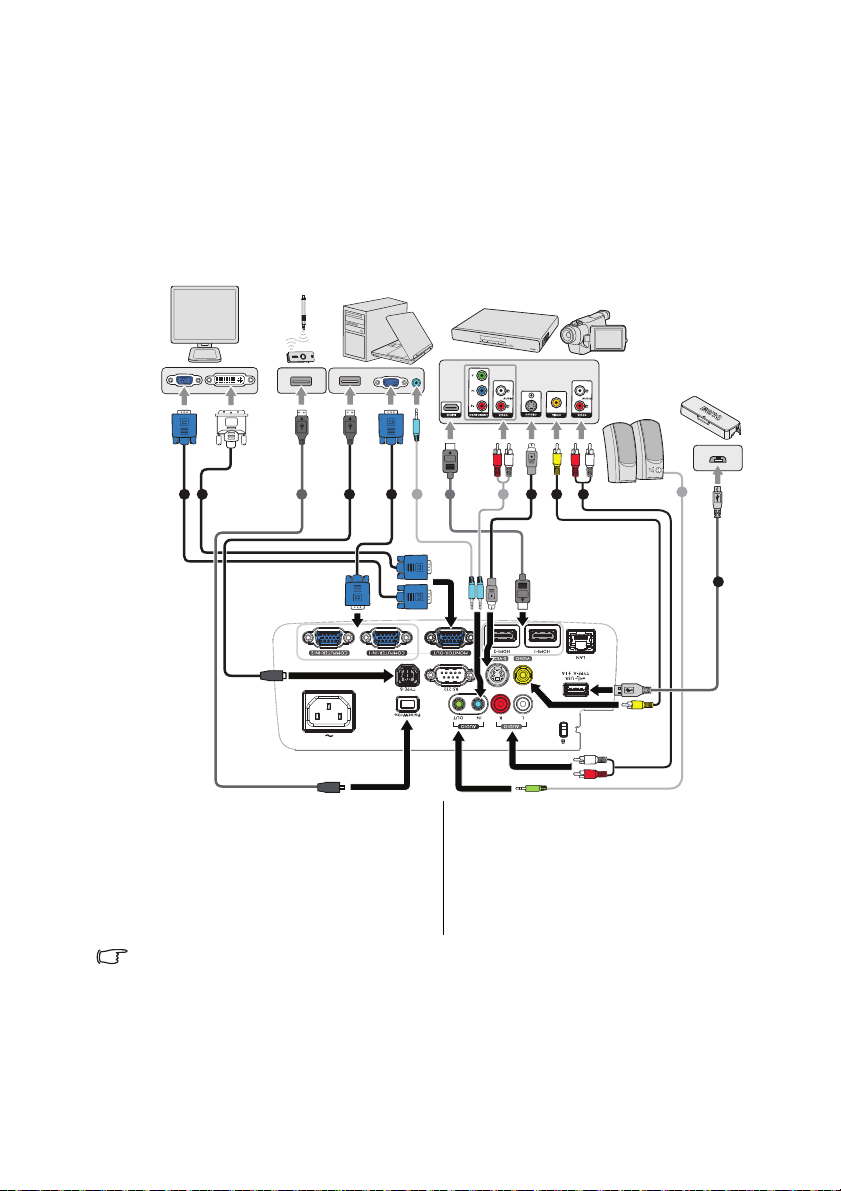
Bağlantı
4
7
65
7
8
10
13921
7
Dizüstü ya da masaüstü bilgisayar
A/V aygıtı
Hoparlörler
Monitör
(VGA) (DVI)
veya
PointWrite kiti
PT01
Projektöre bir sinyal kaynağı bağlarken aşağıdakileri yaptığınızdan emin olun:
1. Herhangi bir bağlantı yapmadan önce tüm donanımları kapatın.
2. Her bir kaynak için doğru sinyal kablolarını kullanın.
3. Kabloların sıkıca takılı olup olmadığını kontrol edin.
Aşağıda gösterilen bağlantılarda, bazı kablolar projektörle birlikte verilmemiş olabilir (bkz. "Ambalaj
içeriği" sayfa 8). Bunları elektronik eşya mağazalarından temin edebilirsiniz.
Bağlantı22
1. VGA kablosu
2. VGA - DVI-A kablosu
3. USB kablosu (B - A tipi)
4. HDMI kablosu
5. S-Video kablosu
Dizüstü bilgisayarların ço?u, bir projektöre ba?landı?ında harici video portlarını açmazlar. Harici ekranı açıp
kapatmak için genellikle FN + F3 veya CRT/LCD gibi tuș kombinasyonları kullanılır. Dizüstü bilgisayar üzerinde
CRT/LCD etiketli fonksiyon tușunu veya üzerinde monitör simgesi olan fonksiyon tușunu bulun. Aynı anda FN
ve etiketli fonksiyon tușuna basın. Dizüstü bilgisayarınızın tuș kombinasyonunu bulmak için bilgisayarınızın
belgelerine bakın.
6. Video kablosu
7. Ses kablosu
8. Ses L/R kablosu
9. USB kablosu (mini B - A tipi)
10. Lazer Modülü PT01'e bağlanan
USB kablosu (A - mini B tipi)
Page 23

Video kaynağı aygıtlarını bağlama
Yal nızca projektörü video kaynağı aygıtına bağlantı yöntemlerinden sadece biriyle
bağlamanız gerekir, ancak her biri farklı görüntü kalitesi sunar. Seçeceğiniz
yöntem, çoğunlukla aşağıda belirtildiği gibi hem projektör hem de video kaynağı
aygıtının eşleşen terminallerinin varlığına bağlı olacaktır:
Terminal adı Terminal görünümü Resim kalitesi
HDMI En iyi
Komponent Video Daha İyi
S-Video İyi
Video Normal
Sesi bağlama
Projektörde, yalnızca iş amaçlı veri sunumlarına eşlik eden temel ses işlevselliğini
sağlamak için tasarlanan dahili bir mono hoparlör vardır. Ev sineması
uygulamalarından beklenen stereo ses üretimi için tasarlanmamış ve
amaçlanmamıştır. Stereo ses girişi (varsa), projektör hoparlöründen ortak mono ses
çıkışı olarak karıştırılıp verilir.
SES ÇIKIŞI jakı bağlandığında dahili hoparlörün sesi kesilir.
• Stereo ses girişi bağlansa bile projektör yalnızca karıştırılmış mono ses çalma özelliklidir. Daha
fazla bilgi için bkz "Sesi bağlama" sayfa 23.
• Seçilen video görüntüsü projektör açılıp doğru video kaynağı seçildikten sonra gösterilmezse,
video kaynağı aygıtının açık olduğundan ve düzgün çalıştığından emin olun. Ayrıca, sinyal
kablolarının doğru bir şekilde bağlı olup olmadığını kontrol edin.
Bağlantı 23
Page 24

Projektörden ses çalma
Projektörün (karışık mono) hoparlörünü sunumlarınızda kullanabilirsiniz ve ayrı
güçlendirilmiş hoparlörleri projektörün SES ÇIKIŞI soketine de bağlayabilirsiniz.
Ayrı bir ses sisteminiz varsa, büyük ihtimalle mono ses projektörü yerine Video
kaynağınızın ses çıkışını bu ses sistemine bağlamak isteyeceksiniz.
Bağlandığında, sesi projektörün Ekran Üstü Kumanda (OSD) menülerinden
denetleyebilirsiniz.
Aşağıdaki tabloda farklı aygıtlar için bağlantı yöntemleri ve sesin nereden geldiği
açıklanmaktadır.
Aygıt Bilgisayar/PC Komponent/
S Video/Video
Ses girişi bağlantı
noktası
Projektör sesi şuralardan
çalabilir...
Ses çıkışı bağlantı
noktası
Seçili giriş sinyali, AUDIO OUT bağlandığında hangi sesin projektörün hoparlöründen
çalınacağını ve hangi sesin projektörden çalınacağını belirler. BİLGİSAYAR/PC siny alini
seçerseniz, projektör AUDIO IN mini jakından alınan sesi çalabilir. KOMPONENT/VİDEO
sinyalini seçerseniz, projektör AUDIO (L/R)'den alınan sesi çalabilir.
AUDIO IN (mini jak) AUDIO (L/R) HDMI
AUDIO IN (mini jak) AUDIO (L/R) HDMI
AUDIO OUT AUDIO OUT AUDIO OUT
HDMI
Bağlantı24
Page 25

Çalıştırma
Projektörün açılması
1. Elektrik kablosunu projektöre ve prize takın.
Priz şalterini (varsa) açın. Projektör açıldıktan
sonra projektördeki POWER gösterge ışığı
lambasının turuncu yanıp yanmadığını
kontrol edin.
Elektrik çarpması ve yangın gibi muhtemel tehlikeleri önlemek
için aygıtla birlikte lütfen orijinal aksesuarları (örn. elektrik
kablosu) kullanın.
2. Projektörü başlatmak ve ton seslerini
başlatmak için projektördeki veya uzaktan kumandadaki GÜÇ
düğmesine basın. Aygıt açıldığında POWER gösterge ışığı yeşil renkte yanıp
söner ve yeşil yanık kalır.
Projektörün açılması yaklaşık 30 saniye sürmektedir. Açılma sürecinin sonuna
doğru, bir açılış logosu yansıtılır.
(Gerekirse) görüntü netliğini ayarlamak için netleme halkasını döndürün.
Zil sesini kapatmak için, ayrıntılar için bkz. "Güç açık/kapalı zil sesini kapatma"
sayfa 42.
Projektör önceki kullanımlardan dolayı hala sıcaksa, lamba çalışmadan önce yaklaşık 90 saniye
süreyle soğutma fanını çalıştırır.
3. OSD menülerini kullanmak için lütfen
önce onları bildiğiniz dile ayarlayın.
4. Şifre istenirse, beş haneli bir şifre girmek
için ok tuşlarına basın. Daha fazla bilgi
için bkz "Şifre fonksiyonunun kullanımı"
sayfa 29.
5. Takılı tüm ekipmanları çalıştırın.
6. Projektör, giriş sinyallerini aramaya
başlayacaktır. Taranan geçerli giriş
sinyali, ekranın sol üst köşesinde görünür. Eğer projektör geçerli bir sinyal
saptamaz ise, bir giriş sinyali bulunana kadar "Sinyal Yok" iletisi
görüntülenmeye devam edecektir.
Ayrıca, istediğiniz giriş sinyalini seçmek için uzaktan kumandadaki SOURCE
tuşuna da basabilirsiniz. Daha fazla bilgi için bkz "Giriş sinyalinin
değiştirilmesi" sayfa 32.
Giriş sinyalinin frekansı/çözünürlüğü projektörün işletim aralığını aşarsa, boş ekranda "Aralık
Dışında" iletisinin görüntülendiğini göreceksiniz. Lütfen projektörün çözünürlüğü ile uyumlu bir giriş
sinyaline değiştirin ya da giriş sinyalini daha düşük bir ayara getirin. Daha fazla bilgi için bkz
"Zamanlama çizelgesi" sayfa 68.
Lamba ömrünü korumak için, projektörü açtığınızda, kapatmadan önce en az 5 dakika bekleyin.
Çalıştırma 25
Page 26

Hızlı kurulumu kullanma
Projektör; Projektör Kurulumu, Test Deseni ve Çarpıklık'ı hızlı
şekilde ayarlamak için kısayol tuşu sağlar.
Uzaktan kumandada Quick Install'a basın ve ▲/▼ düğmesine
basarak şunu seçin:
• Projektör Kurulumu: Bkz."Projektörünüzün yerleştirilmesi" sayfa 17.
• Test Deseni: Bkz."Test desenini kullanma" sayfa 42.
•Çarpıklık: Bkz."Çarpıklık değerinin düzeltilmesi" sayfa 27.
Yansıtılan görüntünün ayarlanması
Yansıtma açısının ayarlanması
Projektör 3 ayarlayıcı ayakla donatılmıştır. Bu ayarlayıcılar görüntü yüksekliğini ve
yansıtma açısını değiştirirler. Projektörü ayarlamak için:
Yatay açıyı hassas olarak ayarlamak için
ayarlayıcı ayağı vidalayın.
Ayağı içeri çekmek için, projektörü tutun ve
yavaşça alçaltın. Ayarlayıcı ayağı ters yönde
vidalayın.
Projektör düz bir zemine yerleştirilmezse ve
perde ve projektör birbirine dik değilse,
yansıtılan görüntü yamuk şeklinde olabilir. Bu
durumu düzeltme ile ilgili daha fazla bilgi için
bkz "Çarpıklık değerinin düzeltilmesi" sayfa 27.
• Lamba açıkken lensin içine bakmayın. Lambanın
güçlü ışığı gözlerinize zarar verebilir.
•Sıcak havanın geldiği hava çıkış menfezine yakın olduğundan ayarlayıcı düğmesine basarken
dikkatli olun.
Otomatik görüntü ayarlama
Bazı durumlarda, resim kalitesini optimize etmeniz gerekebilir. Bunu yapmak için
projektör veya uzaktan kumanda üzerindeki AUTO düğmesine basın. 3 saniye
içinde, yerleşik Akıllı Otomatik Ayarlama fonksiyonu, Frekans ve Saat değerlerini
en iyi resim kalitesini verecek şekilde yeniden ayarlayacaktır.
Geçerli kaynak bilgileri, ekranın sağ üst köşesinde 3 saniye süreyle
görüntülenecektir.
• AUTO devrede iken perde boş olacaktır.
•Bu işlev sadece bilgisayar sinyali (analog RGB) seçildiğinde kullanılabilir.
Çalıştırma26
Page 27

Görüntü boyutu ve netliğin ince ayarının
/ düğmesine
basın.
/ düğmesine
basın.
yapılması
NETLEME halkasını çevirerek görüntüyü
netleştirin.
Çarpıklık değerinin düzeltilmesi
Çarpıklık, yansıtılan görüntünün üstte veya altta fark edilebilir ölçüde geniş olduğu
durumları ifade eder. Projektörün perdeye dik konumda olmadığı durumlarda
meydana gelir.
Bunu düzeltmek için, projektörün yüksekliğini ayarlamanızın yanı sıra bu
adımlardan birini izleyerek Otomatik Keystone veya Çarpıklık'ı elle
kullanabilirsiniz.
• Uzaktan kumandayı kullanma
Çarpıklık düzeltme sayfasını görüntülemek
için projektör veya uzaktan kumanda
üzerinde / düğmesine basın.
Görüntünün üst kısmındaki çarpıklığı
düzeltmek için tuşuna basın.
Görüntünün alt kısmındaki çarpıklığı
düzeltmek için tuşuna basın.
• OSD menüsü kullanılarak
1. MENU/EXIT
► düğmesine basın.
2. ▼ düğmesine basarak Çarpıklık öğesine gelin ve MODE/ENTER düğmesine
basın. Çarpıklık düzeltme sayfası görüntülenir.
3. Görüntünün üst tarafındaki çarpıklığı düzeltmek için düğmesine basın
veya görüntünün alt tarafındaki çarpıklığı düzeltmek için düğmesine
basın.
düğmesine ve ardından Ekran menüsü vurgulanıncaya kadar ◄/
Çalıştırma 27
Page 28

Menülerin kullanımı
Geçerli giriş sinyali
Ana menü
simgesi
Ana menü
Alt menü
İşaretleme
Bir önceki
sayfaya
gitmek veya
çıkmak için
MENU/EXIT
düğmesine
basın.
Durum
Projektörün, çeşitli ayarların yapılmasını sağlayan Ekrandan Kumanda (OSD)
menüleri vardır.
Aşağıda OSD menüsü gösterilmiştir.
OSD menülerini kullanmak için lütfen önce onları bildiğiniz dile ayarlayın.
1. OSD menüsünü açmak için projektör
veya uzaktan kumanda üzerindeki
MODE/ENTER düğmesine basın.
3. ▼ Dil düğmesine basarak
öğesini vurgulayın ve tercih
edilen dili seçmek için ◄/►
tuşuna basın.
2. ◄/► tuşunu kullanarak SİSTEM
KURULUMU: Basit menüsünü
vurgulayın.
Çalıştırma28
4. Ayarları kaydedip çıkmak için
projektördeki veya uzaktan
kumandadaki MODE/ENTER
düğmesine iki kez* basın.
*İlk basışınızda ana menüye geri
dönersiniz ikinci basışınızda OSD
menüsü kapanır.
Page 29

Projektörü koruma
Güvenlik kablosu kilidinin kullanılması
Çalınmasını engellemek için projektör güvenli bir yere kurulmalıdır. Aksi halde,
projektörünüzü korumak için Kensington kilidi gibi bir kilit satın alın. Kensington
kilidi yuvasını projektörün sol tarafında bulabilirsiniz. Daha fazla bilgi için bkz
"Kensington hırsızlık-önleyici kilit yuvası" sayfa 9.
Kensington güvenlik kablosu kilidi genellikle bir anahtarlar ve kilit
kombinasyonudur. Nasıl kullanılacağını öğrenmek için kilitle ilgili dokümanlara
bakın.
Şifre fonksiyonunun kullanımı
Güvenlik gerekçesiyle ve yetkisiz kullanımları önlemek için, projektör, bir şifre
güvenliği ayarlama fonksiyonuyla donatılmıştır. Şifre, Ekrandan Kumanda (OSD)
menüsü ile ayarlanabilir.
UYARI: Güç açma kilidi işlevini etkinleştirir ve ardından parolayı unutursanız zor durumda kalırsınız.
Bu kullanma kılavuzunun bir çıktısını alın (gerekiyorsa), kullandığınız şifreyi kılavuza yazın ve daha
sonra kullanmak üzere kılavuzu güvenli bir yere saklayın.
Şifre ayarlama
Bir şifre belirlendikten sonra projektör, her çalıştırıldığında doğru şifre girilmesi gerekecektir aksi
takdirde kullanılamaz.
1. OSD menüsünü açın ve SİSTEM KURULUMU: Gelişmiş > Güvenlik
Ayarları menüsüne gidin. MODE/ENTER düğmesine basın. Güvenlik
Ayarları sayfası görüntülenir.
2. Güvenlik Ayarlarını Değiştir öğesini seçin ve MODE/ENTER düğmesine
basın.
3. Sağda da gösterildiği gibi, dört ok düğmesi
(▲, ▼, ◄, ►) sırasıyla 4 haneyi (1, 2, 3, 4)
temsil eder. Ayarlamak istediğiniz şifreye
göre, şifre için beş hane girmek için ok
tuşlarına basın.
4. Yeni şifreyi tekrar girerek doğrulayın.
Şifre belirlendikten sonra OSD menüsü,
Güvenlik Ayarları sayfasına döner.
5. Açıl
6. Web Kontrol Kilidi işlevini etkinleştirmek için, ▲/▼ düğmesine basarak Web
Girilen rakamlar, ekranda yıldızlarla gösterilir. Şifrenizi unuttuğunuzda tekrar görebilmeniz için
önceden veya şifreyi girdikten hemen sonra bu kılavuza yazın.
Şifre: __ __ __ __ __
Bu kılavuzu güvenli bir yerde saklayın.
7. OSD menüsünden çıkmak için MENU/EXIT düğmesine basın.
ış Kilidi işlevini etkinleştirmek için, ▲/▼
düğmesine basarak Açılış Kilidi öğesini
vurgulayın ve ◄/► düğmesine basarak
Açık'ı seçin.
Kontrol Kilidi öğesini vurgulayın ve ◄/► düğmesine basarak Açık'ı seçin.
Web Kontrol Kilidi etkinleştirildiğinde, projektör ayarlarını Projektör Ağ
Görüntüleme Sistemi ile değiştirmek için doğru parolayı girmelisiniz.
Çalıştırma 29
Page 30

Şifreyi unutursanız
Şifre işlevi etkinleştirilmişse, projektörü her
açtığınızda beş haneli şifreyi girmeniz istenecektir.
Yanlış şifre girerseniz, üç saniye boyunca sürekli
olarak sağdaki resimde gösterildiği şekilde hatalı
şifre mesajı ve ardından "ŞİFRE GİR" iletisi
görüntülenir. Başka bir beş haneli şifre girerek
tekrar deneyebilir veya şifreyi bu kılavuza
yazmadıysanız ve hatırlayamadıysanız şifre geri çağırma prosedürünü
uygulayabilirsiniz. Daha fazla bilgi için bkz "Şifre geri çağırma prosedürüne giriş"
sayfa 30.
Art arda 5 kez yanlış şifre girerseniz, projektör kısa sürede otomatik olarak
kapanacaktır.
Şifre geri çağırma prosedürüne giriş
1. 3 saniye süreyle projektör veya uzaktan
kumandadaki AUTO düğmesine basın.
Projektör ekranda kodlanmış bir sayı
gösterir.
2. Numarayı yazın ve projektörü kapatın.
3. Yerel BenQ servis merkezinden numara
kodunu çözmek için yardım isteyin.
Projektörü kullanmaya yetkili
olduğunuzun doğrulanabilmesi için
ürünü satın aldığınıza dair belgeyi
göstermeniz talep edilebilir.
Şifre değiştirme
1. OSD menüsünü açın ve SİSTEM KURULUMU: Gelişmiş > Güvenlik
Ayarları > Şifre Değiştir menüsüne gidin.
2. MODE/ENTER düğmesine basın. "GEÇERLİ ŞİFREYİ GİRİN" mesajı
görüntülenir.
3. Eski şifreyi girin.
• Şifre doğruysa, başka bir "YENİ ŞİFREYİ GİRİN" mesajı görünür.
• Şifre yanlışsa, üç saniye boyunca sürekli olarak şifre hatası mesajı
görünür ve ardından yeniden denemeniz için "GEÇERLİ ŞİFREYİ GİRİN"
mesajı görünür. Değiştirme i
basabilir veya başka bir şifre deneyebilirsiniz.
4. Yeni bir şifre girin.
Girilen rakamlar, ekranda yıldızlarla gösterilir. Şifrenizi unuttuğunuzda tekrar görebilmeniz için
önceden veya şifreyi girdikten hemen sonra bu kılavuza yazın.
Şifre: __ __ __ __ __
Bu kılavuzu güvenli bir yerde saklayın.
5. Yeni şifreyi tekrar girerek doğrulayın.
6. Projektöre başarıyla yeni bir şifre atadınız.
Projektörü sonraki başlatmanızda yeni
parolayı girmeyi unutmayın.
7. OSD menüsünden çıkmak için MENU/EXIT
düğmesine basın.
şlemini iptal etmek için MENU/EXIT tuşuna
Çalıştırma30
Page 31

Şifre fonksiyonunun iptal edilmesi
Şifre korumasını iptal etmek için, OSD menü sistemini açtıktan sonra SİSTEM
KURULUMU: Gelişmiş > Güvenlik Ayarları > Güvenlik Ayarlarını Değiştir
menüsüne gidin. MODE/ENTER düğmesine basın. "ŞİFRE GİR" mesajı
görüntülenir. Geçerli şifreyi girin.
1. Parola doğuysa, OSD menüsü Güvenlik Ayarları öğesine geri döner. ▼
düğmesine basarak Açılış Kilidi'ni vurgulayın ve ◄/► düğmesine
basarak Kapalı'yı seçin. Projektörü bir sonraki açışınızda şifre girmeniz
gerekmez.
▼ düğmesine basarak Web Kontrol Kilidi'ni vurgulayın ve ◄/►
düğmesine basarak Kapalı'yı seçin. Web Kontrol Kilidi işlevi serbest
bırakılır ve projektör ayarları Projektör Ağ Sistemi ile değiştirilebilir.
2. Şifre yanlışsa, üç saniye boyunca sürekli olarak şifre hatası mesajı
görünür ve ardından yeniden denemeniz için "ŞİFRE GİR" mesajı
görünür. Değiştirme işlemini iptal etmek için MENU/EXIT tuşuna basabilir
veya başka bir şifre deneyebilirsiniz.
Unutmayın, şifre işlevi devre dışı olmasına rağmen, eski şifreyi girerek şifre işlevini yeniden
etkinleştirmeniz gerekebileceğinden eski şifreyi kaybetmemeniz gerekir.
Çalıştırma 31
Page 32

Giriş sinyalinin değiştirilmesi
Projektör aynı anda birden fazla cihaza bağlanabilir. Ancak, bir kerede sadece bir
tanesinden tam ekran alınabilir.
Projektörün sinyalleri otomatik olarak aramasını istiyorsanız Hızlı Otomatik Arama
fonksiyonunu Kaynak menüsünden Açık olarak ayarlayın (bu projektörün
varsayılan değeridir).
Ayrıca mevcut giriş kaynakları arasında manuel olarak da geçiş yapabilirsiniz.
1. Projektördeki SOURCE düğmesine basın veya doğrudan uzaktan
kumandadan giriş kaynağına basın. Bir kaynak seçimi çubuğu görünür.
2. İstediğiniz sinyal seçilene kadar art arda. ▲/▼ düğmesine basınMODE/
ENTER.
Seçilen bilgi kaynağı algılandıktan sonra, birkaç saniye ekranda görüntülenir.
Projektöre birden fazla donanım bağlıysa, diğer sinyalleri aratmak için 1-2
adımlar
ını tekrar edin.
•Yansıyan görüntünün parlaklık seviyesi siz giriş sinyallerini değiştirdikçe değişir. Daha çok statik
görüntüler kullanan Data (grafik) "PC" sunumları, genelde daha çok hareketli görüntüler (filmler)
kullanan "Video" sunumlarından daha parlaktır.
• En iyi ekran görüntüleri elde etmek için bu çözünürlükte çıkış gönderen bir giriş kaynağı seçmeniz
ve kullanmanız gerekir. Diğer çözünürlük değerleri projektör tarafından "en/boy oranı" ayarına
bağlı olarak ölçeklendirilecektir ve bu durum görüntüde bazı bozulmalara ve resim netliğinin
ortadan kalkmasına neden olabilir. Daha fazla bilgi için bkz "En/boy oranı seçilmesi" sayfa 33.
Renk Alanını Değiştirme
Projektörü DVD oynatıcıya projektörün HDMI girişi üzerinden bağladığınızda ve
gösterilen resmin renkleri yanlış olduğunda, lütfen renk alanını değiştirin.
Bunu yapmak için:
1. MENU/EXIT düğmesine ve ardından SOURCE menüsü vurgulanıncaya kadar
◄/► düğmesine basın.
2. ▼ düğmesine basarak Renk Alanı Transferi öğesini vurgulayın ve ◄/►
düğmesine basarak ayarı seçin.
Bu işlev yalnızca, HDMI giriş soketi kullanıldığında kullanılabilir.
Çalıştırma32
Page 33

Ayrıntıların büyütülmesi ve aranması
Yansıtılan resimdeki detayları bulmanız gerekiyorsa, resmi büyütün. Resimde
dolaşmak için ok tuşlarını kullanın.
• Uzaktan kumandayı kullanma
1. Zoom +/- düğmesine basarak Zoom çubuğunu görüntüleyin. Görüntünün
merkezini büyütmek için Zoom+ düğmesine basın. Resmin boyutu
ihtiyaçlarınıza uygun hale gelene kadar tuşa art arda basın.
2. Görüntü üzerinde gezinmek için projektör veya uzaktan kumandadaki yönlü
tuşları (▲, ▼, ◄, ►) kullanın.
3. Resmi orijinal büyüklüğüne geri almak için, AUTO tuşuna basın. Ayrıca
Zoom- tuşuna da basabilirsiniz. Düğmeye tekrar basıldığında, resim orijinal
boyutuna ulaşana kadar daha da küçülür.
• OSD menüsü kullanılarak
1. MENU/EXIT düğmesine ve ardından Ekran menüsü vurgulanı
► düğmesine basın.
2. ▼ düğmesine basarak Dijital Zoom öğesine gelin ve MODE/ENTER
düğmesine basın. Yakınlaştırma çubuğu görüntülenir.
3. Projektör üzerindeki ▼ düğmesine tekrar basarak resmi istediğiniz boyuta
büyütün.
4. Görüntü üzerinde gezinmek amacıyla, MODE/ENTER tuşuna basarak tam
boyut moduna geçin ve görüntü üstünde gezinmek için (▲, ▼, ◄, ►) yön
oklarına basın.
5. Resmin boyutunu küçültmek üzere yakınlaşma/uzaklaşma fonksiyonuna geri
dönmek için MODE/ENTER tuşuna basın ve resmi orijinal boyutuna geri
almak için AUTO tuşuna basın. Resim orijinal boyutuna geri dönene kadar ▼
tuşuna sürekli olarak basabilirsiniz.
Resimde yalnızca resim büyütüldükten sonra dolaşılabilir. Detayları ararken resimde ilave büyütme
yapabilirsiniz.
ncaya kadar ◄/
En/boy oranı seçilmesi
En/boy oranı, görüntü genişliği ile görüntü yüksekliğinin oranını ifade eder. Çoğu
analog TV ve bilgisayar 4:3 oranlıdır; ve dijital TV ve DVD'ler genellikle 16:9
oranlıdır.
Dijital sinyal işleminin geldiği noktaya göre, bu projektör gibi dijital ekranlı cihazlar,
görüntü çıktısını dinamik olarak görüntü giriş sinyalinin oranından farklı bir en/boy
oranına genişletebilir ve ölçeklendirebilir.
Yansıtılan resmin oranını değiştirmek için (kaynağın en/boy oranı ne olursa olsun):
• Uzaktan kumandayı kullanma
1. O anki ayarı göstermek için Aspect düğmesine basın.
2. Aspect düğmesine arka arkaya basarak video sinyal formatına ve
görüntüleme ihtiyaçlarınıza uygun bir en/boy oranı seçin.
• OSD menüsü kullanılarak
1. MENU/EXIT
► düğmesine basın.
2. ▼ düğmesine basarak En/Boy Oranı öğesine gelin.
3. ◄/► düğmesine basarak video sinyal formatına ve görüntüleme
ihtiyaçlarınıza uygun bir en/boy oranı seçin.
düğmesine ve ardından Ekran menüsü vurgulanıncaya kadar ◄/
Çalıştırma 33
Page 34

En/boy oranı hakkında
15:9 resim
4:3 resim
16:9 resim
4:3 resim
16:9 resim
16:10 resim
Aşağıdaki resimde, siyah kısımlar etkisiz, beyaz kısımlarsa etkili alanlardır. OSD menüleri
kullanılmayan siyah alanlarda görüntülenebilir.
1. Otomatik: Projektörün yerel
çözünürlüğü ile yatay genişlik
bakımında orantılı bir görüntü
ölçeklendirir. Bu, 4:3 veya 16:9
en/boy oranına sahip olan ve
görüntünün oranını
değiştirmeksizin ekranı daha çok
kullanışlı kılmak istediğiniz gelen
görüntü için uygundur.
2. Gerçek: Görüntü kendi orijinal
çözünürlüğünde yansıtılır ve
boyutu perde yüzeyine uyacak
şekilde yeniden belirlenir. Düşük
çözünürlüklü giriş sinyallerinde
yansıyan görüntü, tam ekran
görüntüsünden daha küçük
görünür. Gerekirse görüntü
boyutunu artırmak için projektörü
ekrandan uzaklaştırabilirsiniz. Bu
ayarlamaları yaparsanız
projektörün odak ayarını da
yeniden yapmanız gerekebilir.
3. 4:3: Ekranın ortasında 4:3 en/
boy oranında görünecek şekilde
görüntüyü ölçeklendirir. Bu,
görünüm de
ğişikliği olmaksızın
görüntüleme sağlayacağından,
bilgisayar monitörleri, standart
tanımlamalı TV ve 4:3 görüntü
en/boy oranlı DVD filmleri gibi
halihazırda 4:3 görüntüler için en
uygun olanıdır.
4. 16:9: Ekranın ortasında 16:9 en/
boy oranında görünecek şekilde
görüntüyü ölçeklendirir. Bu,
görünüm değişikliği olmaksızın
görüntüleme sağlayacağından,
high definition TV gibi
halihazırda 16:9 en boy oranlı
görüntüler için en uygun olanıdır.
5. 16:10: Ekranın ortasında 16:10
en/boy oranında görünecek
şekilde görüntüyü ölçeklendirir.
En/boy değiştirmesi olmadan
gösterdiğinden, bu zaten 16:10
en/boy oranındaki görüntüler için
en uygunudur.
Çalıştırma34
Page 35

Görüntünün optimum hale getirilmesi
Duvar Rengi Özelliğinin Kullanılması
Beyaz dışında bir renkle boyanmış olan bir duvara yansıtma yapmanız durumunda
Duvar Rengi özelliği kaynak ve yansıtılan görüntü arasındaki olası renk farkını
önleyerek yansıtılan görüntünün rengini düzeltmenize yardımcı olabilir.
Bu işlevi kullanmak için, Ekran > Duvar Rengi menüsüne gidin ve yansıtma
yüzeyininkine en yakın düşen bir rengi seçmek üzere ◄/► tuşlarına basın.
Arasından seçim yapabileceğiniz çok sayıda önceden kalibre edilmiş renk
bulunmaktadır: Açık Sarı, Pembe, Açık Yeşil, Mavi ve Karatahta.
Bir resim modunun seçilmesi
Projektörde sizin kullanım çevrenize ve görüntü sinyal kaynağı tipinize göre
önceden belirlenmiş bazı resim modları vardır.
İhtiyaçlarınıza uygun düşen bir işletim modu seçmek için, aşağıdaki adımlardan
birini takip edebilirsiniz.
• İstediğiniz mod seçilene kadar projektördeki MODE/ENTER düğmesine basın.
• İstenilen bir modu seçmek için RESİM > Resim Modu menüsüne gidip ◄/►
tuşuna basın.
1. Dinamik mod: Yansıtılan görüntünün parlaklığını maksimize eder. Bu mod
çok yüksek parlaklıkların gerektiği ortamlara uygundur, mesela projektörü
aydınlık odalarda kullanırken.
2. Sunum modu: Sunum için tasarlanmıştır. Bu modda, PC ve dizüstü bilgisayar
renklerine uyum sağlamak amacı
3. sRGB modu: Parlaklık seçimini göz ardı edip RGB renklerinin saflığını
maksimuma çıkartır. sRGB uyumlu ve uygun kalibre edilmiş kameralarla
çekilmiş fotoğrafları ve AutoCAD gibi programlarla çizilmiş çizimleri sunmak
için kullanılır.
4. Sinema modu: Ayrıca karanlık (zayıf ışık) ortamlarda, en iyi görüntüleme için,
dijital kamera ya da DV'lerden PC yoluyla renkli film, video klip oynatmak için
uygundur.
5. 3D modu: 3D görüntüleri ve 3D video kliplerini oynatmak için uygundur.
6. Kullanıcı 1/Kullanıcı 2 modu: Mevcut geçerli resim modları temelinde
özeleştirilmiş ayarları geri çağırır. Daha fazla bilgi için bkz "ModuKullanıcı 1/
Kullanıcı 2 ayarlama" sayfa 35.
ModuKullanıcı 1/Kullanıcı 2 ayarlama
Mevcut geçerli resim modları ihtiyaçlarınıza uygun değilse kullanıcı tarafından
tanımlanabilir iki adet mod bulunmaktadır. Resim modlarından birini (Kullanıcı 1/
Kullanıcı 2 hariç) bir başlangıç noktası olarak kullanabilir ve ayarları
özelleştirebilirsiniz.
1. Ekrandan Kumanda (OSD) menüsünü açmak için MENU/EXIT tuşuna basın.
2. RESİM > Resim Modu menüsüne gidin.
3. ◄/► düğmelerine basarak Kullanıcı 1 ila Kullanıcı 2 öğesini seçin.
4. ▼ düğmesine basarak Referans Modu öğesine gelin.
Bu fonksiyon yalnızca Kullanıcı 1, ve Kullanıcı 2 modu Resim Modu alt menü öğesinde seçili
olduğunda kullanılabilir.
5. İhtiyaçlarınıza en yakın resim modunu seçmek için ◄/► tuşuna basın.
yla parlaklık vurgulanır.
Çalıştırma 35
Page 36

6. Değiştirilecek alt menü öğesini seçmek için ▼ düğmesine basın ve değeri ◄/
+50
+30
+70
► düğmesi ile ayarlayı n. Daha fazla bilgi için aşağıdaki "Kullanıcı modlarında
görüntü kalitesinin ince ayarı" bölümüne bakın.
Kullanıcı modlarında görüntü kalitesinin ince ayarı
Algılanan sinyal türüne ve seçilen resim moduna göre, aşağıda listelenen bazı
işlevler kullanılmayabilir. Gereksinimlerinize göre, vurgulayıp projektör veya
uzaktan kumanda üzerindeki ◄/► tuşuna basarak bu işlevleri ayarlayabilirsiniz.
Parlaklığı ayarlama
Değer ne kadar yüksekse, görüntü de o kadar
parlaktır. Ve değer ne kadar düşükse görüntü de o
kadar koyudur. Bu kumandayı, görüntünün siyah
alanlarının sadece siyah olarak görünmesini ve
koyu alanlardaki ayrıntıların görünür kılınmasını
sağlayacak şekilde ayarlayın.
Kontrastı ayarlama
Değer ne kadar büyük olursa zıtlık o kadar fazla
olur. Bu fonksiyonu, Parlaklık ayarını, seçtiğiniz
giriş ve seyretme ortamına göre ayarladıktan
sonra beyaz seviyesinin doruğunu belirlemek için
+30
kullanın.
Rengi ayarlama
Düşük ayar düşük doygunluktaki renklere neden olur. Ayar çok yüksekse,
görüntüdeki renkler görüntünün gerçeküstü görünmesini sağlayacak şekilde aşırı
baskın olur.
Renk tonunu ayarlama
Değer ne kadar yüksekse, resim de o kadar kırmızılaşır. Değer ne kadar düşükse
resim de o kadar yeşilleşir.
Netliği ayarlama
Değer ne kadar yüksekse, resim de o kadar netleşir. Değer ne kadar düşükse,
resim de o kadar bulanıklaşır.
Brilliant Color Ayarlama
Bu özellik, görüntüde daha gerçekçi ve canlı renkler sağlarken yüksek parlaklığa
imkan vermek için yeni bir renk işleme algoritması ve sistem düzeyi geliştirmeler
kullanmaktadır. Video ve doğal çekimlerde yaygın olan orta tonlu görüntülerde
%50'den fazla bir parlaklık artışı sağlar, böylelikle projektör daha gerçekçi ve özgün
renklerde görüntü yeniden üretimi sağlar. Bu kalitede görüntüler tercih ediyorsanız
Açık öğesini seçin. Değilse Kapalı öğesini seçin.
Kapalı seçildiğinde Renk Sıcaklığı fonksiyonu mevcut değildir.
Bir Renk Sıcaklığı
Renk sıcaklığı * ayarları için kullanılabilir seçenekler seçilen sinyal türüne göre
değişir.
1. Soğuk: görüntülerin mavimsi beyaz görünmesini sağlar.
2. Normal: Beyaz için normal renklenmeyi korur.
3. Sıcak: Görüntülerin kırmızımsı beyaz görünmesini sağlar.
0
-30
Çalıştırma36
Page 37

*Renk sıcaklıkları hakkında:
Çeşitli amaçlar doğrultusunda "beyaz" kabul edilen birçok farklı ton vardır. Beyaz
rengi temsil etmeye dönük yaygın yöntemlerden biri de “renk sıcaklığı” olarak
bilinmektedir. Düşük bir renk sıcaklığına sahip bir beyaz, kırmızımsı bir beyaz
olarak görünür. Yüksek renk sıcaklığına sahip beyaz renk, daha fazla mavi
içeriyormuş gibi görünür.
Tercih edilen renk sıcaklığını ayarlama
Tercih edilen renk sıcaklığını ayarlamak için:
1. Renk Sıcaklığı öğesini vurgulayın ve projektör veya uzaktan kumandada ◄/
► düğmesine basarak Sıcak, Normal veya Soğuk öğesini seçin.
2. ▼ düğmesine basarak Renk Sıcaklığı İnce Ayarı öğesine gelin ve MODE/
ENTER düğmesine basın. Renk Sıcaklığı İnce Ayarı sayfası görünür.
3. Değiştirmek istediğiniz öğeyi vurgulamak için ▲/▼ düğmesine basın ve ◄/►
düğmesine basarak değ
• R Kazanımı/G Kazanımı/B Kazanımı: Kırmızı, Yeşil ve Mavi zıtlık
seviyelerini ayarlar.
• R Ofseti/G Ofseti/B Ofseti: Kırmızı, Yeşil ve Mavi parlaklık seviyelerini
ayarlar.
4. Ayarları kaydedip çıkmak için MENU/EXIT düğmesine basın
erleri ayarlayın.
3B Renk Yönetimi
Işığın açık kaldığı veya bina dış pencerelerinin odaya gün ışığı girişine izin verdiği
sınıf, toplantı odası veya oturma odası gibi çoğu kurulum durumunda renk yönetimi
gerekmeyecektir.
Kurul odaları, anfiler veya ev sinemaları gibi kontrollü aydınlatma seviyelerine sahip
sabit kurulumlarda renk yönetimi değerlendirilmelidir. Renk yönetimi, ihtiyacınız
olması halinde daha doğru renk üretimine olanak tanıyan hassas renk kontrolü
ayarları sağlar.
Uygun renk yönetimine yalnızca kontrollü ve yeniden üretilebilir izleme koşullarında
ulaşılabilir. Renk yeniden üretimini ölçmek için bir kolorimetre (renk ışığı ölçer)
kullanmanız ve uygun bir kaynak resimler grubu sağlamanız gerekecektir. Bu
aletler projektörle birlikte sağlanmamaktadır ancak projektör satıcınız size uygun
ş
ekilde yol gösterebilmeli ve hatta sizi deneyimli bir uzman montajcıya
yönlendirebilmelidir.
Renk Yönetimi ayarlanacak altı renk grubu (RGBCMY) sağlar. Her bir rengi
seçtiğinizde, tercihinize göre aralığını ve doygunluğunu bağımsız olarak
ayarlayabilirsiniz.
Çeşitli renk test desenleri içeren ve monitörler, TV'ler, projektörler, vb.'de renk
sunumunu test etmek için kullanılabilen bir test diski satın aldıysanız Diskten
herhangi bir görüntüyü ekrana yansıtabilir ve 3B Renk Yönetimi menüsüne girerek
ayarlar yapabilirsiniz.
Ayarları yapmak için:
1. RESİM menüsüne gidin ve 3B Renk Yönetimi öğesini seçin.
2. MODE/ENTER öğesine bastığınızda 3B Renk Yönetimi sayfası görünür.
3. Birincil Renk öğesini vurgulayın ve Kırmızı, Yeşil, Mavi, Menekşe, Mor ve
Sarı arasından bir renk seçmek için ◄/► düğmesine bası
4. ▼ düğmesine basarak Renk tonu öğesini vurgulayın ve ◄/► düğmesine
basarak aralığını seçin. Aralığın arttırılması bitişiğindeki iki renkten daha fazla
oranlarda içeren renkleri kapsayacaktır.
n.
Çalıştırma 37
Page 38

Renklerin birbiriyle nasıl ilişkilendiğini
KIRMIZI
MAVİ
YEŞİL
Sarı
Menekşe
Mor
görmek için lütfen sağ taraftaki resme
bakın.
Örneğin, Kırmızıyı seçip aralığını 0 olarak
ayarlarsanız, yansıtılan resimde yalnızca
saf kırmızı seçilecektir. Aralığının
arttırılması sarıya yakın bir kırmızı ve
mora yakın bir kırmızıyı içerecektir.
5. ▼ düğmesine basarak Doygunluk
öğesini vurgulayın ve ◄/
► düğmelerine
basarak tercihinize göre değerlerini
ayarlayın. Yapılan her ayarlama hemen
resme yansıtılacaktır.
Örneğin, Kırmızıyı seçip aralığını 0 olarak
ayarlarsanız, sadece saf kırmızının doygunluğu etkilenecektir.
Doygunluk, o rengin video resmindeki miktarıdır. Düşük ayarlar daha düşük doygunlukta renkler
ortaya çıkarır; “0” ayarı görüntüden o rengi tamamen kaldırır. Doygunluk çok yüksekse, o renk aşırı
güçlü olacak ve gerçekçiliğini kaybedecektir.
6. ▼ düğmesine basarak Kazanım öğesini vurgulayın ve ◄/► düğmelerine
basarak tercihinize göre değerlerini ayarlayın. Seçmiş olduğunuz birincil
rengin zıtlık seviyesi etkilenecektir. Yapılan her ayarlama hemen resme
yansıtılacaktır.
7. 3 ila 6adımları diğer renk ayarları için de ayarlayın.
8. İstediğiniz ayarların tümünü yaptığınızdan emin olun.
9. Ayarları kaydedip çıkmak için MENU/EXIT düğmesine basın.
Mevcut veya tüm resim ayarlarını sıfırlama
1. RESİM menüsüne gidin ve Resim ayarlarını sıfırla öğesini seçin.
2. MODE/ENTER öğesine basın ve Geçerli veya Tümü öğesini seçmek için ▲/
▼ öğesine basın.
• Geçerli: mevcut resim modunu fabrika önceden ayarlanmış ayarlara geri
döndürür.
• Tümü: RESİM menüsündeki Kullanıcı 1/Kullanıcı 2 hariç tüm ayarları
geri döndürür.
Sunum zamanlayıcısının ayarlanması
Sunum zamanlayıcısı, sunum yapıyorken zamanın daha iyi yönetmenize yardımcı
olmak üzere mevcut sunum süresini gösterebilir. Bu fonksiyonu kullanmak için bu
adımları takip edin:
1. SİSTEM KURULUMU: Basit > Sunum Zamanlayıcısı menüsüne gidin ve
Sunum Zamanlayıcısı sayfasını göstermek için MODE/ENTER tuşuna basın.
2. Zamanlayıcı Aralığı'ni vurgulayın ve ◄/► tuşlarına basarak zamanlayıcı
süresini belirleyin. Bu süre 1 ila 5 dakika arasında 1 dakikalık artışlarla ve 5 ila
240 dakika arasında 5 dakikalık artışlarla ayarlanabilir.
Eğer zamanlayıcı zaten açık ise, Zamanlayıcı Süresi her yeniden ayarladığında, zamanlayıcı yeniden
çalışmaya başlayacaktır.
Çalıştırma38
Page 39

3. ▼ düğmesine basıp Zamanlayıcı gösterimi öğesini vurgulayın ve
zamanlayıcının ekranında görüntülenmesini isteyip istemediğinizi belirlemek
için ◄/► düğmesine basın.
Seçim Açıklama
Her zaman Sunum zamanı boyunca zamanlayıcıyı ekran üzerinde
görüntüler.
3 Dak/2 Dak/1 Dak Zamanlayıcıyı son 3/2/1 dakika içinde ekran üzerinde
görüntüler.
Asla Sunum zamanı boyunca zamanlayıcı gizler.
4. ▼ tuşuna basarak Zamanlayıcı Konumu öğesine gelin ve ◄/► tuşlarına
basarak zamanlayıcı konumunu belirleyin.
5. ▼ tuşuna basarak Zamanlayıcı Sayma Yöntemi öğesine gelin ve ◄/►
tuşlarına basarak dilediğiniz sayma yönünü seçin.
Seçim Açıklama
İleri 0'dan önayarlı süreye kadar artırır.
Geri Önayarlı süreden 0'a kadar düşürür.
6. Sesli Hatırlatma'nı vurgulamak üzere
basarak ses anımsatıcısını etkinleştirmek isteyip istemediğinize karar verin.
Açık'ı seçerseniz, aşağı/yukarı sayan en az 30 saniye çift uyarı sesi
duyarsınız ve zamanlayıcı çalıştığında üçlü uyarı sesi duyarsınız.
7. Sunum zamanlayıcısını etkinleştirmek için, ▼ tuşuna basın ve ◄/► tuşuna
basarak Açık'ı vurgulayın ve MODE/ENTER düğmesine bası
8. Bir onay iletisi görünür. Evet'i vurgulayın ve onaylamak için projektör veya
uzaktan kumandada MODE/ENTER düğmesine basın. Ekranda
"Zamanlayıcı Açık" iletisinin göründüğünü görürsünüz. Zamanlayıcı,
zamanlayıcı açık olduğunda saymaya başlayacaktır.
▼ tuşuna basın ve ◄/► tuşuna
n.
Zamanlayıcıyı iptal etmek için, aşağıdaki adımları uygulayın:
1. SİSTEM KURULUMU: Basit > Sunum Zamanlayıcısı menüsüne gidin ve
Kapalı'yı vurgulayın. MODE/ENTER düğmesine basın. Bir onay iletisi
görünür.
2. Evet öğesine gelin ve onaylamak için MODE/ENTER tuşuna basın. Ekranda
"Zamanlayıcı kapalı" iletisinin göründüğünü görürsünüz.
Uzaktan sayfalama işlemleri
Sayfalama işlevini kullanmadan önce projektörü USB kablosuyla PC'nize veya
dizüstü bilgisayarınıza bağlayın. Daha fazla bilgi için bkz "Bağlantı" sayfa 22.
Uzaktan kumandada PAGE +/PAGE - tuşuna basarak sayfa yukarı/aşağı
komutlarına yanıt veren ekran yazılımı programını (Microsoft PowerPoint gibi)
çalıştırabilirsiniz (bağlanan bilgisayarda).
Uzaktan sayfalama işlevi çalışmazsa, USB bağlantısının düzgün yapılıp
yapılmadığını ve bilgisayarınızdaki fare sürücüsünün son sürüme güncellenip
güncellenmediğini kontrol edin.
Uzaktan sayfalama işlevi Microsoft® Windows® 98 işletim sisteminde çalışmaz. Windows® XP veya
daha yüksek işletim sistemleri önerilir.
Çalıştırma 39
Page 40

Görüntünün dondurulması
Görüntüyü dondurmak için uzaktan kumandadaki FREEZE düğmesine basın.
Ekranda "FREEZE" ibaresi görünür. Bu fonksiyonu serbest bırakmak için, projektör
ya da uzaktan kumandadaki herhangi bir tuşa basın.
Uzaktan kumandanız aşağıdaki tuşlara sahipse, lütfen işlevi serbest bırakmak için
basılamayacaklarını not edin: LASER, #2, #5, PAGE +/PAGE -.
Bir görüntü ekranda dondurulmuş olsa bile video veya diğer cihazlardaki görüntüler
çalışmaya devam etmektedir. Bağlı cihazlarda etkin ses çıkışı bulunması halinde,
ekrandaki görüntü dondurulmuş olsa bile ses duymaya devam edersiniz.
Görüntünün gizlenmesi
İzleyicilerin tüm dikkatini sunumu yapan kişiye çekmek için uzaktan kumandadaki
ECO BLANK tuşunu kullanarak ekrandaki görüntüyü gizleyebilirsiniz. Ses girişi
bağlıyken işlev etkinleştirildiğinde, ses hala duyulabilir.
Boş süresini SİSTEM KURULUMU: Basit > İşletim Ayarları > Kapanma
Zamanlayıcı menüsünde projektörün boş ekranda herhangi bir işlem olmayan belli
bir süre sonunda görüntüye otomatik olarak dönmesini sağlayacak şekilde
ayarlayabilirsiniz. Süre uzunluğu 5 dakikalık artışlarla 5 - 30 dakika arasında
ayarlanabilir.
Önceden ayarlanmış süre canlandırmanız için uygun değilse, Devre Dışı öğesini
seçin.
Kapanma Zamanlayıcı öğesinin etkin veya devre dışı olup olmadığına
bakılmaksızın, resmi geri yüklemek için projektör veya uzaktan kumanda üzerinde
tuşlar
ın çoğuna basabilirsiniz.
• Projeksiyon lensinin önünü kapatmayın çünkü lensin önündeki obje ısınabilir, deforme olabilir ve
hatta tutuşup yangına yol açabilir.
Kumanda düğmelerini kilitleme
Projektördeki kumanda tuşları kilitli haldeyken, projektör ayarlarınızın (örneğin
çocuklar tarafından) yanlışlıkla değiştirilmesini önleyebilirsiniz. Panel Tuş Kilidi
açıken GÜÇ dışında projektörün üzerindeki hiçbir kumanda düğmesi
çalışmayacaktır.
1. SİSTEM KURULUMU: Basit > Panel Tuş Kilidi menüsüne gidin ve projektör
veya uzaktan kumandada ◄/► tuşuna basarak Açık'ı seçin. Bir onay iletisi
görünür.
2. Evet öğesine gelin ve onaylamak için MODE/ENTER tuşuna basın.
Panel tuş kilidini serbest bırakmak için, uzaktan kumandayla SİSTEM
KURULUMU: Basit > Panel Tuş Kilidi menüsüne girin ve ◄/► tuşuna basarak
Kapal
ı'yı seçin.
• Uzaktan kumanda üzerindeki düğmeler, panel tuş kilidi etkinleştirildiğinde hala etkin durumdadır.
•Eğer panel tuş kilidini devre dışı bırakmadan projektörü kapatmak için GÜÇ düğmesine
basarsanız, projektör, bir sonraki açılışında da hala kilitli durumda olacaktır.
Çalıştırma40
Page 41

Yüksek rakımlı bir ortamda çalıştırma
Yüksek Yer Modu kullanmanızı ortamınız
deniz seviyesinden 1500 m –3000 m üzerinde ve sıcaklık 0°C–30°C arasındayken
öneririz.
Yükseklik 0 m ve 1500 m arasında ve sıcaklık 0°C ve 35°C arasında ise Yüksek Yer Modu
seçeneğini kullanmayın. Bu durumda bu modu seçerseniz projektör aşırı soğutulur.
Yüksek Yer Modu özelliğini etkinleştirmek için:
1. MENU/EXIT düğmesine ve ardından SİSTEM KURULUMU: Gelişmiş
menüsü vurgulanıncaya kadar ◄/► düğmesine basın.
2. ▼ düğmesine basarak Yüksek Yer Modu'ni vurgulayın ve ◄/► düğmesine
basarak Açık'yı seçin. Bir onay mesajı görüntülenir.
3. Evet öğesini seçin ve MODE/ENTER düğmesine basın.
"Yüksek Yer Modu" altındaki işlemler genel sistem soğutması ve performansını
iyileştirmek için gerekli olan yüksek fan hızı nedeniyle daha yüksek desibelde
çalışma gürültüsüne yol açabilir.
Bu projektörü yukarıdakiler dışında başka zorlay
projektörünüzü aşırı ısınmaya karşı korumak için tasarlanmış olan kendi kendine
kapanma belirtileri gösterebilir. Bu tür durumlarda, bu belirtiyi ortadan kaldırmak
için Yüksek Yer moduna geçmelisiniz. Ancak bu, projektörün herhangi veya tüm
kötü veya zorlayıcı koşullarda çalışabileceği anlamına gelmemektedir.
ıcı ortamlarda kullanırsanız,
Sesi ayarlama
Aşağıdaki gibi yapılan ses ayarları projektör hoparlörleri üzerinde etkili olacaktır.
Projektör ses girişine doğru bağlantı yaptığınızdan emin olun. Ses girişi
bağlantısının yapılmasıyla ilgili bkz. "Bağlantı" sayfa 22.
GİRİŞ KAYNAĞI AUDIO IN AUDIO OUT
Bilgisayar mini jak mini jak
HDMI HDMI mini jak
VIDEO RCA mini jak
S-VIDEO RCA mini jak
Sesi kesme
Sesi geçici olarak kapatmak için,
• Uzaktan kumandayı kullanma
Sesi geçici olarak kapatmak için MUTE düğmesine basın, Ses kapatıldığında,
ekranın sağ üst köşesinde öğesini görüntülenir.
Sesi geri yüklemek için, MUTE öğesine yeniden basın.
• OSD menüsü kullanılarak
1. MENU/EXIT düğmesine ve ardından SİSTEM KURULUMU: Gelişmiş
menüsü vurgulanıncaya kadar ◄/► düğmesine basın.
2. ▼ düğmesine basarak Ses Ayarları öğesine gelin ve MODE/ENTER
düğmesine basın.
Ses Ayarları sayfası görüntülenir.
3. Sessiz'i vurgulayın ve Açık'ı seçmek için ◄/► tuşuna bası
4. Sesi geri yüklemek için, 1-3 adımlarını tekrarlayın ve Kapalı öğesini seçmek
için ◄/► düğmesine basın.
Çalıştırma 41
n.
Page 42

Ses seviyesini ayarlama
Ses düzeyini ayarlamak için,
• Uzaktan kumandayı kullanma
veya üzerine basarak istediğiniz ses seviyesini seçin.
• OSD menüsü kullanılarak
1. Yukarıdaki adım 1-2'yi tekrarlayın.
2. Ses Seviyesi öğesini vurgulamak için ▼ tuşuna ve istenilen ses düzeyini
seçmek için ◄/► tuşuna basın.
Güç açık/kapalı zil sesini kapatma
1. Yukarıdaki adım 1-2'yi tekrarlayın.
2. ▼ düğmesine basarak Açılış/kapanış sesi'ni vurgulayın ve ◄/► düğmesine
basarak Kapalı'yı seçin.
Açılış/kapanış sesini değiştirmenin tek yolu burada Açık veya Kapalı ayarlamaktır. Sesi sessiz olarak
ayarlamak veya ses seviyesini değiştirmek Güç açık/kapalı zil sesini etkilemez.
Test desenini kullanma
Projektör ızgara test desenini gösterebilir.
Görüntü boyutu ve odağı ayarlamak için size
yardımcı olabilir ve yansıtılan görüntünün
bozulmasız olması sağlanır.
Test desenini göstermek için, OSD menüsünü
açın ve SİSTEM KURULUMU: Gelişmiş > Test
Deseni'ne gidin ve ◄/► düğmesine basarak
Açık'ı seçin.
Çalıştırma42
Page 43

Öğretme şablonlarını kullanma
Projektör çeşitli öğretme amaçları için birkaç önceden ayarlanmış desen sağlar.
Deseni etkinleştirmek:
1. OSD menüsünü açın ve Ekran > Öğretme Şablonu'na gidin ve ▲/▼
düğmesine basarak Karatahta veya Beyaz Tahta'yı seçin.
2. ◄/► düğmesine basarak gerek duyduğunuz deseni seçin.
3. Deseni etkinleştirmek için MODE/ENTER düğmesine basın.
Öğretme
Şablonu
Harf Düzeni
Çalışma
sayfası
Koordinat
Grafiği
Beyaz Tahta Karatahta
Çalıştırma 43
Page 44

Projektörün kapatılması
1. GÜÇ veya OFF'ya basın ve bir onay iletisi görünür.
Birkaç saniye içinde yanıt vermezseniz, ileti kaybolur.
2. GÜÇ veya OFF düğmesine ikinci kez basın. POWER gösterge ışığı
turuncu renkte yanıp söner ve projeksiyon lambası kapanır, fanlar ise
projektörü soğutmak için yaklaşık 90 saniye daha çalışmaya devam eder.
Lambayı korumak için, projektör soğutma işlemi sırasında hiçbir komuta cevap vermez. Soğutma
süresini kısaltmak için, Hızlı Soğutma işlevini de etkinleştirebilirsiniz. Daha fazla bilgi için bkz "Hızlı
Soğutma" sayfa 53.
3. Soğutma işlemi bittiğinde, "Açılış/kapanış
sesi" duyulur. POWER gösterge ışığı
sürekli turuncudur ve fanlar durdurulur. Güç
kablosunu güç prizinden ayırın.
• Güç zil sesini kapatmak için, bkz. "Güç açık/kapalı zil
sesini kapatma" sayfa 42.
• Projektör doğru bir şekilde kapatılmamışsa, projektörü
birkaç saat dahilinde yeniden başlatmaya çalıştığınızda,
lambayı korumak için fanlar, soğutma amacıyla birkaç
dakika çalışacaktır. Projektörü tekrar başlatmak için,
fanlar durduktan sonra GÜÇ veya AÇIK tuşuna yeniden basın, POWER gösterge ışığı
turuncu renge döner.
• Lamba ömrü, çevresel koşullara ve kullanıma bağlı olarak değişecektir.
Çalıştırma44
Page 45

Menü İşletimi
Menü sistemi
OSD (Ekrandan Kumanda) menüleri seçilen giriş sinyali tipine göre değişmektedir.
Ana menü Alt menü Seçenekler
Kapalı/Açık Sarı/Pembe/
Açık Yeşil/Mavi/Karatahta
PC:1,0X~2,0X;
Video: 1,0X~1,8X
Otomatik/Kapalı/Kare sıralı/
Kare paketleme/Üst alt/
Yan yana
Devre Dışı Bırak/Ters Çevir
3D Ayarları 1/3D Ayarları 2/
3D Ayarlar 3
3D Ayarları 1/3D Ayarları 2/
3D Ayarlar 3
Kapalı/Harf Düzeni/
Çalışma sayfası/
Koordinat Grafiği
Kapalı/Harf Düzeni/
Çalışma sayfası/
Koordinat Grafiği
1.
Ekran
Duvar rengi
En/Boy Oranı Otomatik/Gerçek/4:3/16:9/16:10
Çarpıklık
Konum
Faz
Y.boyut
Dijital zoom
3D Modu
3D Senk.
3D
Öğretme
Şablonu
Dönüşümü
3D Ayarını
Kaydetme
3D Ayarını Uygula
Karatahta
Beyaz Tahta
Çalıştırma 45
Page 46

Ana menü Alt menü Seçenekler
Dinamik/Sunum/sRGB/Sinema/
3D/Kullanıcı 1/Kullanıcı 2
Dinamik/Sunum/sRGB/Sinema/
3D
R Kazanımı/G Kazanımı/
B Kazanımı/R Ofseti/
G Ofseti/B Ofseti
Geçerli/Tümü/İptal
Açık/Kapalı
Otomatik/RGB/YUV
2.
RESİM
3.
Kaynak
Resim Modu
Referans Modu
Parlaklık
Zıtlık
Renk
Renk Tonu
Netlik
Brilliant Color Açık/Kapalı
Renk Sıcaklığı Soğuk/Normal/Sıcak
Renk Sıcaklığı
İnce Ayarı
Birincil Renk R/G/B/C/M/Y
3D Renk
Yönetimi
Resim ayarlarını
sıfırla
Hızlı Otomatik
Arama
Renk Alanı
Transferi
Renk tonu
Doygunluk
Kazanım
Çalıştırma46
Page 47

Ana menü Alt menü Seçenekler
Zamanlayıcı Aralığı 1~240 dakika
Sunum
Zamanlayıcısı
Dil
Zamanlayıcı
gösterimi
Zamanlayıcı
Konumu
Zamanlayıcı
Sayma Yöntemi
Sesli Hatırlatma Açık/Kapalı
Açık/Kapalı Evet/Hayır
Her zaman/1 Dak/2 Dak/3 Dak/
Asla
Üst Sol/Alt Sol/Üst Sağ/Alt Sağ
Geri/Yukarı Say
4.
SİSTEM
KURULUMU:
Basit
Projektör
Kurulumu
Menü Gösterim
Süresi
Menü Ayarı
Çalıştırma Ayarı
Panel Tuş Kilidi Açık/Kapalı
Arka Plan Rengi BenQ/Siyah/Mavi/Mor
Anlık Görüntü BenQ/Siyah/Mavi
Menü Konumu
Hatırlatma Mesajı Açık/Kapalı
Doğrudan Açılış Açık/Kapalı
Otomatik Kapanma
Hızlı Soğutma Açık/Kapalı
Hemen Tekrar
Başlatma
Kapanma
Zamanlayıcı
Uyku
Zamanlayıcısı
Ön Tablo/Arka Tablo/
Arka Tavan/Ön Tavan
5 sn./10 sn./20 sn./30 sn./
Her zaman
Orta/Üst Sol/Üst Sağ/Alt Sağ/
Alt Sol
Devre Dışı/3 dak/10 dak/15 dak/
20 dak/25 dak/30 dak
Açık/Kapalı
Devre Dışı/5 dak/10 dak/15 dak/
20 dak/25 dak/30 dak
Devre Dışı/30 dak/1 sa/2 sa/
3 sa/4 sa/8 sa/12 sa
Çalıştırma 47
Page 48

Ana menü Alt menü Seçenekler
5.
SİSTEM
KURULUMU:
Gelişmiş
Yüksek Yer
Modu
Sessiz Açık/Kapalı
Ses Ayarları
Lamba Ayarları
Güvenlik Ayarı
Veri İletişim Hızı
Test Deseni Açık/Kapalı
Kapalı Altyazı
Bekleme Ayarları
Ağ ayarları
Tüm Ayarları
Sıfırla
Ses Seviyesi
Güç açık/kapalı Zil
Sesi
Lamba Modu Normal/Ekonomik/SmartEco
Lamba
Zamanlayıcıyı
Sıfırla
Eşdeğer lamba
saati
Parolaa Değiştir
Güvenlik Ayarlarını
Değiştir
Kapalı Altyazı Etkin Açık/Kapalı
Sürümü CC1/CC2/CC3/CC4
Altyazı
Ağ
Monitör Çıkışı Açık/Kapalı
Ses Geçişi
Kablolu LAN
AMX Aygıt
Algılaması
MAC adresi
Açık/Kapalı
Açık/Kapalı
Sıfırla/İptal
Güç Açık Kilidi/
Web Kontrol Kilidi
2400/4800/9600/14400/19200/
38400/57600/1152000
Ağ Bekleme Modunu Etkinleştir
(Açık/Kapalı)
Ağ Bekleme Modunu Otomatik
Olarak Devre Dışı Bırak (Asla/
20 dk./1 sa./3 sa./6 sa.)
Kapalı/AUDIO IN/AUDIO LR/
HDMI
Durum
DHCP
IP Adresi
Alt Ağ Maskesi
Var sayılan Ağ Geçidi
DNS Sunucusu
Uygula
Açık/Kapalı
Sıfırla/İptal
Çalıştırma48
Page 49

Ana menü Alt menü Seçenekler
• Kaynak
• Resim Modu
• Çözünürlük
6.
Bilgi
Geçerli Sistem
Durumu
Menü öğelerinin projektör en az bir geçerli sinyal algılarsa kullanılabilir. Projektöre
bağlı bir donanım yoksa veya hiç sinyal algılanmışsa, sınırlı menü öğesine
erişilebilir.
• Lamba Modu
•3D Biçimi
• Renk Sistemi
•Eşdeğer Lamba
• Donanım Yazılımı Sürümü
Çalıştırma 49
Page 50

Bütün menülerin tanımı
FONKSİYON AÇIKLAMA
Duvar Rengi
En/Boy Oranı
Çarpıklık
1. Ekran menüsü
Konum
Faz
Yansıtma yüzeyi beyaz olmadığında yansıtılmış görüntünün
rengini düzeltir. Daha fazla bilgi için bkz "Duvar Rengi
Özelliğinin Kullanılması" sayfa 35.
Giriş sinyali kaynağınıza göre birkaç adet en/boy oranı
ayarlama seçeneği vardır. Daha fazla bilgi için bkz "En/boy
oranı seçilmesi" sayfa 33.
Görüntünün ekrana yerleşme hatalarını manüel olarak düzeltir.
Daha fazla bilgi için bkz "Çarpıklık değerinin düzeltilmesi" sayfa
27.
Konum ayarlama sayfasını görüntüler. Yansıtılan görüntüyü
hareket ettirmek için yön belirten ok düğmelerini kullanın.
Sayfanın alt konumunda gösterilen değerler maksimum veya
minimum sayılarına ulaşana kadar tuşa her bastığınızda
değişir.
Bu işlev yalnızca PC sinyali (analog RGB) seçildiğinde
kullanılabilir.
Görüntü bozulmasını azaltmak için saat
fazını ayarlar.
Bu işlev yalnızca PC sinyali (analog RGB)
seçildiğinde kullanılabilir.
H. Boyut
Dijital Zoom
Çalıştırma50
Görüntünün yatay genişliğini ayarlar.
Bu işlev yalnızca PC sinyali (analog RGB) seçildiğinde
kullanılabilir.
Yansıtılan görüntüyü büyültür veya küçültür. Daha fazla bilgi
için bkz "Ayrıntıların büyütülmesi ve aranması" sayfa 33.
Page 51

FONKSİYON AÇIKLAMA
Bu projektör, görüntü derinliğini göstererek 3B filmler, videolar
ve spor etkinliklerinin keyfini daha gerçekçi biçimde çıkarmanızı
sağlayan 3B işlevi özelliğine sahiptir. 3D görüntüleri izlemek için
3D gözlük takmalısınız.
3D Modu
Var sayılan ayar Otomatik olup, 3D içerik algılandığında
projektör otomatik olarak uygun 3D biçimini seçer. Projektör 3D
biçimini tanıyamazsa, 3D modunu seçmek için /
düğmesine basın.
1. Ekran menüsü
3D
3D Senk. Dönüşümü
Görüntü derinliğinin ters çevrildiğini tespit ettiğinizde, sorunu
gidermek için bu işlevi etkinleştirin.
3D Ayarlarını Kaydetme
Uygun ayarları yaptıktan sonra 3D içeriklerini başarıyla
görüntülediğinizde, bu işlevi etkinleştirebilir ve geçerli 3D
ayarlarını kaydetmek için 3D ayarları seti seçebilirsiniz.
3D Ayarlarını Uygula
3D ayarlarını kaydettikten sonra, kaydettiğiniz 3D ayarları setini
seçerek bunları uygulamak isteyip istemediğinize karar
verebilirsiniz. Uygulandığında, kaydedilen 3D ayarlarına uyarsa
projektör gelen 3D içeriklerini otomatik olarak oynatır.
3D işlevi açık olduğunda:
•Yansıtılan görüntünün parlaklık düzeyi düşer.
•Aşağıdaki ayarlar yapılabilir: Resim Modu, Referans Modu.
• Çarpıklık sadece sınırlı derecelerde ayarlanabilir.
Yal nızca kaydedilmiş verilere sahip 3D ayarları takımı kullanılabilir.
Öğretme
Şablonu
Çalıştırma 51
Daha fazla bilgi için bkz "Öğretme şablonlarını kullanma" sayfa
43.
Page 52

FONKSİYON AÇIKLAMA
Resim Modu
Referans
Modu
Parlaklık
Zıtlık
2. Resim menüsü
Renk
Renk Tonu
Netlik
Brilliant Color
Renk Sıcaklığı
Renk Sıcaklığı
İnce Ayarı
3B Renk
Yönetimi
Resim
ayarlarını
sıfırla
3. Kaynak
menüsü
Hızlı Otomatik
Arama
Renk Alanı
Transferi
Projektörünüzün resim ayarlarını program tipinize uyacak
şekilde optimize edebilmeniz için önceden belirlenmiş resim
modları sunulmuştur.
Daha fazla bilgi için bkz "Bir resim modunun seçilmesi" sayfa
35.
Aşağıdaki ile aynı sayfada belirtilen seçimlere dayanarak
görüntü kalitesi ve görüntünün ince ayarı için ihtiyaçlarınıza en
uygun resim modunu seçer.
Daha fazla bilgi için bkz "ModuKullanıcı 1/Kullanıcı 2 ayarlama"
sayfa 35.
Görüntünün parlaklığını ayarlar.
Daha fazla bilgi için bkz "Parlaklığı ayarlama" sayfa 36.
Görüntü içindeki aydınlık ve karanlık arasındaki farkın
derecesini ayarlar. Daha fazla bilgi için bkz "Kontrastı
ayarlama" sayfa 36.
Renk doygunluğu düzeyini ayarlar -- video görüntüsündeki her
bir rengin miktarı. Daha fazla bilgi için bkz "Rengi ayarlama"
sayfa 36.
İşlev yalnızca NTSC sistemiyle Komponent, Video veya S-Video
seçildiğinde kullanılabilir.
Görüntünün kırmızı ve yeşil tonlarını ayarlar.
Daha fazla bilgi için bkz "Renk tonunu ayarlama" sayfa 36.
Bu fonksiyon yalnızca NTSC sistemi ileVideo veya S-Video veya
seçildiğinde mevcuttur.
Görüntüyü daha keskin veya daha yumuşak hale gelecek
şekilde ayarlar.
Daha fazla bilgi için bkz "Netliği ayarlama" sayfa 36.
İşlev yalnızca NTSC sistemiyle Komponent, Video veya S-Video
seçildiğinde kullanılabilir.
Bir yandan doğru renk sunumunu korurken diğer yandan beyaz
piki ayarlar. Daha fazla bilgi için bkz "Brilliant Color Ayarlama"
sayfa 36.
Daha fazla bilgi için bkz "Bir Renk Sıcaklığı" sayfa 36.
Daha fazla bilgi için bkz "Tercih edilen renk sıcaklığını
ayarlama" sayfa 37.
Daha fazla bilgi için bkz "3B Renk Yönetimi" sayfa 37.
Daha fazla bilgi için bkz "Mevcut veya tüm resim ayarlarını
sıfırlama" sayfa 38.
Daha fazla bilgi için bkz "Giriş sinyalinin değiştirilmesi" sayfa
32.
Daha fazla bilgi için bkz "Renk Alanını Değiştirme" sayfa 32.
Çalıştırma52
Page 53

FONKSİYON AÇIKLAMA
Sunum
Zamanlayıcısı
Dil
Projektör
Konumu
Belirli bir zaman dilimi içinde sunumu bitirmesi için sunumu
yapan kişiye hatırlatmada bulunur. Daha fazla bilgi için bkz
"Sunum zamanlayıcısının ayarlanması" sayfa 38.
Ekrandan Kumanda (OSD) menülerinin dilini belirler.
Daha fazla bilgi için bkz "Menülerin kullanımı" sayfa 28.
Projektör, bir tavana veya bir perde arkasına ya da bir veya iki
aynayla birlikte kurulabilir.
Daha fazla bilgi için bkz "Bir konum seçilmesi" sayfa 17.
Menü Gösterim Süresi
En son tuşa basışınızdan sonra OSD'nin ne süreyle etkin
kalacağını belirler. Aralıklar 5 ila 30 saniye arasında 5 saniyelik
artma-azalma miktarlarıyla değişir.
Menü Ayarları
4. SİSTEM KURULUMU: Basit menü
Menü Konumu
Ekrandan Kumanda (OSD) menüsü konumunu belirler.
Hatırlatma Mesajı
Anımsatıcı mesajı gösterimlerini etkinleştirin veya devre dışı
bırakın
Doğrudan Açılış
Güç kablosu bağlandığında projektörü otomatik olarak açar.
Otomatik Kapanma
Belirlenen süre içerisinde, giriş sinyali gelmemesi durumunda
projektörün otomatik olarak kapanmasını sağlar.
Daha fazla bilgi için bkz "Otomatik Kapanma Ayarı" sayfa 59.
Hızlı Soğutma
Hızlı Soğutma işlevini etkinleştirir veya devre dışı bırakır.
Açık seçildiğinde işlev etkinleştirilir ve projektör soğutma
zamanı normal 90 saniyelik süreden yaklaşık 2 saniyeye
kısaltılır.
İşletim
Ayarları
Hemen Tekrar Başlatma
Açık seçildiğinde, projektörü kapattıktan sonra 90 saniye içinde
anında yeniden başlatmanızı sağlar.
Kapanma Zamanlayıcı
Blank özelliği etkileştirildiğinde ekranın boş kalacağı süreyi
belirler; bu süre geçtikten sonra görüntü ekrana geri dönecektir.
Daha fazla bilgi için bkz "Görüntünün gizlenmesi" sayfa 40.
Uyku Zamanlayıcısı
Otomatik kapanma zamanlayıcısını ayarlar. Zamanlayıcı 30
dakika ila 12 saat arasında bir değere ayarlanabilir.
Hızlı soğutma işleminin hemen ardından projektörü yeniden
başlatmaya çalışırsanız, başarıyla açılmayabilir ve soğutma fanları
yeniden çalışır.
Çalıştırma 53
Page 54

FONKSİYON AÇIKLAMA
4. SİSTEM KURULUMU:
Panel Tuş
Kilidi
Basit menü
Arka Plan
Rengi
Projektör üzerindeki GÜÇ düğmesi dışında bütün düğmeleri
devre dışı bırakır veya etkinleştirir. Daha fazla bilgi için bkz
"Kumanda düğmelerini kilitleme" sayfa 40.
Sinyal olmadığında arka plan görünümünü ayarlar.
Anlık Görüntü
Yüksek Yer
Modu
Ses Ayarları
5. SİSTEM KURULUMU: Gelişmiş menü
Lamba
Ayarları
Güvenlik
Ayarları
Projektör açılırken hangi logo ekranının görüneceğini
ayarlamanızı sağlar.
Yüksek yerde çalıştırmaya dönük bir moddur.
Daha fazla bilgi için bkz "Yüksek rakımlı bir ortamda çalıştırma"
sayfa 41.
Daha fazla bilgi için bkz "Sesi ayarlama" sayfa 41.
Lamba Modu
Daha fazla bilgi için bkz "Lamba modu öğesini Ekonomik veya
SmartEco olarak ayarlama" sayfa 59.
Lamba Zamanlayıcıyı Sıfırla
Daha fazla bilgi için bkz "Lamba kullanım süresinin
sıfırlanması" sayfa 63.
Eşdeğer lamba saati
Toplam lamba saatinin nasıl hesaplandığı hakkında ayrıntı bilgi
için bkz. "Lamba süresini tanıma" sayfa 59.
Şifre Değiştir
Yeni şifreye geçmeden önce mevcut şifreyi girmeniz
istenecektir.
Daha fazla bilgi için bkz "Şifre fonksiyonunun kullanımı" sayfa
29.
Güvenlik Ayarlarını Değiştir
Açılış Kilidi
Açılış Kilidi etkinleştirildiğinde, projektörü açmadan önce
geçerli şifreyi girmeniz istenir.
Art arda 5 kez yanlış şifre girerseniz, projektör kısa sürede
otomatik olarak kapanacaktır.
Web Kontrol Kilidi
Ayrıntılar için BenQ Ağ Projektörü Kullanım Kılavuzuna bakın.
Çalıştırma54
Page 55

FONKSİYON AÇIKLAMA
5. SİSTEM KURULUMU: Gelişmiş menü
Veri İletişim
Hızı
Test Deseni
Bilgisayarınızla aynı baud hızını seçer, böylece projektörü
uygun bir RS-232 kablosu ile bağlayabilir ve projektör yazılımı
güncelleyebilir veya yükleyebilirsiniz. Bu işlev yetkili servis
personeli içindir.
Açık seçimi fonksiyonu etkinleştirir ve projektör test desenini
görüntüler. Resim boyutunu ayarlamanıza ve yansıtılan
resimde bozukluk olup olmadığını kontrol etmenize olanak
tanır.
Kapalı Altyazı Etkin
Seçilen giriş sinyali kapalı altyazılar taşıdığında, Açık öğesinin
seçimi fonksiyonu etkinleştirir.
• Kapalı Altyazılar: Kapalı altyazılı TV programları ve
Kapalı Altyazı
Altyazı Sürümü
Tercih edilen kapalı altyazı modunu seçer. Altyazıları
görüntülemek için, CC1, CC2, CC3 veya CC4 seçeneğini seçin
(CC1 altyazıları bölgenizdeki birinci dilde görüntüler).
videoların diyalog, anlatım ve ses efektlerinin ekranda
görüntülenmesi (genellikle TV listelerinde "CC" olarak
işaretlenir).
Çalıştırma 55
Page 56

FONKSİYON AÇIKLAMA
Ağ
Ağ Bekleme Modunu Etkinleştir
Projektör otomatik ya da manüel olarak kapatıldıktan sonra ağ
bekleme modunu etkinleştirmek veya devre dışı bırakmak için
•Açık: Projektör, 6W değerinden düşük güç tüketimiyle ağ
• Kapalı: Projektör, 0,5W değerinden düşük güç tüketimiyle
Ağ Bekleme Modunu Otomatik Olarak Devre Dı şı Bırak
Ağ bekleme modundan ağ dışı bekleme moduna bir süre sonra
5. SİSTEM KURULUMU: Gelişmiş menü
Bekleme
otomatik geçişi etkinleştirmek ya da devre dışı bırakmak için.
(Bu ayar, Ağ bekleme modunu etkinleştir özelliği kapalıyken gri
renkte olmalıdır.)
• Asla: Otomatik geçiş işlevini devre dışı bırakmak için.
Ayarları
• 20 dk. / 1 sa. / 3 sa. / 6 sa.: Projektör, 20 dakika / 1 saat / 3
Monitör Çıkışı
Açık seçildiğinde işlev etkinleştirilir. Projektör bekleme
modunda ve COMPUTER 1 jakı aygıtlara düzgün
bağlandığında VGA sinyali verebilir. Bağlantının nasıl
yapılacağı hakkında, bkz. "Bağlantı" sayfa 22.
Ses Geçişi
Projektör bekleme modundayken ve ilgili jaklar aygıtlara doğru
bir şekilde bağlandığında ses çalabilir. Kullanmak istediğiniz
kaynağı seçmek için / düğmesine basın. Bağlantının nasıl
yapılacağı hakkında, bkz. "Bağlantı" sayfa 22.
Kablolu LAN
AMX Aygıt Algılaması
Ağ Ayarları
AMX Aygıt Algılaması Açık konumdayken, projektör AMX
denetleyicisi tarafından algılanabilir.
MAC adresi
Bu projektörün mac adresini görüntüler.
Tüm ayarları, fabrika ayarlarına döndürür.
Tüm Ayarları
Sıfırla
bekleme modunda kalacaktır.
normal bekleme modunda kalacaktır.
Projektör, 6W değerinden düşük güç tüketimiyle ağ bekleme
modunda kalacaktır.
saat / 6 saat sonra ağ dışı bekleme moduna geçirilecektir.
Bu işlevin etkinleştirilmesi beklemede güç tüketimini biraz arttırır.
Aşağıdaki ayarlar, geçerliliğini koruyacaktır: Konum, Faz, H. Boyut,
Projektör Konumu, Dil, Yüksek Yer Modu, Güvenlik Ayarları,
Veri İletişim Hızı.
Çalıştırma56
Page 57

FONKSİYON AÇIKLAMA
Kaynak
Geçerli sinyal kaynağını gösterir.
Resim Modu
RESİM menüsünde seçilmiş modu gösterir.
Çözünürlük
6. Bilgi menüsü
Giriş sinyal çözünürlüğünün normal ayarını gösterir.
Lamba Modu
Geçerli
Sistem
Durumu
O anki lamba modunu gösterir.
3D Biçimi
O anki 3D modunu gösterir.
Renk Sistemi
Giriş sistemi biçimini gösterir; NTSC, PAL, SECAM, YUV veya
RGB.
Eşdeğer lamba saati
Lambanın toplam kaç saat kullanıldığını görüntüler.
Donanım Yazılımı Sürümü
Projektörün donanım yazılımı sürümünü görüntüler.
Bilgi menüsü projektörün geçerli çalıştırma durumunu gösterir.
Çalıştırma 57
Page 58

Bakım
Projektörün bakımı
Projektörünüz çok az bakım gerektirir. Düzenli olarak yapmanız gereken tek şey
lensi temiz tutmaktır.
Projektörün, lamba dışında hiçbir parçasını sökmeyin. Diğer parçaların değişmesi
gerektiğinde yetkili satıcınızla temas kurun.
Projektör Aynasını Temizleme
Daha sonra silinecek olan aynanın çizilmesini önlemek için, kamera mağazalarında
bulunabilen "Körük/Lens Üfleyici" ile tozu giderin.
Lensin temizlenmesi
Lensi, yüzeyinde her kir veya toz gördüğünüzde temizleyiniz.
• Tozu temizlemek için basınçlı hava spreyi kullanınız.
• Kir veya leke varsa, lens temizleme kağıdı kullanarak veya yumuşak bir bezi
lens temizleyicisiyle nemlendirerek lens yüzeyini yavaşça silin.
Aşındırıcı ped, alkalin/asitli temizleyici, ovalama tozu veya alkol, benzen, tiner ya da böcek ilacı gibi
uçucu solvent maddeleri kesinlikle kullanmayın. Bu tür malzemelerin kullanıldığında ya da kauçuk
veya vinil malzeme ile uzun süre temas halinde bakım yapıldığında projektör yüzeyi ve kutu
malzemesi zarar görebilir.
Projektör kasasının temizlenmesi
Projektör kasasını temizlemeden önce "Projektörün kapatılması" sayfa 44'de
belirtilen projektörün doğru kapatılması prosedürünü uygulayın ve fişini çekin.
• Kir veya tozu temizlemek için, yumuşak tüysüz bir bezle kasayı silin.
• İnatçı kir veya lekeleri temizlemek için yumuşak bir bezi su ve nötr pH'lı bir
deterjanla nemlendirin. Ardından kasayı silin.
Kesinlikle parafin, alkol, benzen, tiner veya diğer kimyasal deterjanları kullanmayın. Bunlar kasaya
zarar verebilir.
Projektörün saklanması
Projektörünüzün uzun bir süre saklayacak olmanız halinde lütfen aşağıdaki
talimatları izleyin:
• Saklama alanının nem ve sıcaklığının projektör için önerilen aralık dahilinde
olduğundan emin olun. Önerilen sıcaklık aralığı için bkz. "Spesifikasyonlar"
sayfa 67 ya da bayinize başvurun.
•Ayarlayıcı ayağını geri çekin.
• Uzaktan kumandanın pillerini çıkartın.
• Projektörü, orijinal ambalajına veya eşdeğeri bir ambalaja yerleştirin.
Projektörün taşınması
Projektörünüzü orijinal ambalajında veya eşdeğeri bir ambalajda taşımanız önerilir.
Projektörün kendisini taşırken, lütfen orijinal kutusunu veya uygun yumuşak bir
taşıma çantası kullanın.
Bakım58
Page 59

Lamba bilgileri
Lamba süresini tanıma
Projektör kullanım durumundayken, lambanın kullanım süresi (saat olarak) entegre
bir zamanlayıcı tarafından otomatik olarak hesaplanır. Eşdeğer lamba süresi
hesaplama yöntemi aşağıdaki gibidir:
Aşağıda yer alan "Lamba modu öğesini Ekonomik veya SmartEco olarak ayarlama" bölümünde
Ekonomik modu hakkında daha fazla bilgi edinebilirsiniz.
Lamba kullanım süresi bilgilerini edinmek için:
1. MENU/EXIT düğmesine ve ardından SİSTEM KURULUMU: Gelişmiş
menüsü vurgulanıncaya kadar ◄/► düğmesine basın.
2. ▼ düğmesine basarak Lamba Ayarları öğesine gelin ve MODE/ENTER
düğmesine basın. Lamba Ayarları sayfası görüntülenir.
3. Menüde görüntülenen Eşdeğer lamba saati bilgilerini göreceksiniz.
4. Menüden çıkmak için MENU/EXIT düğmesine basın.
Lamba saati bilgilerine BİLGİ menüsünden de ulaşabilirsiniz.
Lamba ömrünün uzatılması
Projeksiyon lambası, sarf malzemedir. Lamba ömrünü olabildiğince uzun
tutabilmek için OSD menüsünden aşağıdaki ayarları yapabilirsiniz.
Lamba modu öğesini Ekonomik veya SmartEco olarak ayarlama
Ekonomik modunun kullanılması sistem gürültüsünü ve güç tüketimini %15
oranında düşürür. SmartEco modunun kullanılması sistem gürültüsünü ve lamba
gücü tüketimini %30'a kadar azaltır. Ekonomik veya SmartEco modu seçilince
projeksiyon ışığı çıkışı azalır ve sonuç olarak yansıyan resimler daha karanlık
görünür.
Projektörün Ekonomik veya SmartEco moda ayarlanması lambanın kullanım
ömrünü de uzatır. Ekonomik veya SmartEco modunu ayarlamak için istediğiniz
kod seçilinceye kadar SİSTEM KURULUMU: Gelişmiş > Lamba Ayarları >
Lamba modu menüsüne girin ve ◄/► düğmelerine basın.
Lamba modu Açıklama
Normal %100 lamba parlaklığı
Ekonomik %15 lamba güç tüketimi tasarrufu yapar
SmartEco İçerik parlaklık seviyesine bağlı olarak %30 lamba güç tüketimi
tasarrufu yapar.
Lamba modu örnekleri arasında süre gecikmesi var.
Otomatik Kapanma Ayarı
Bu fonksiyon, belirli bir süre sonunda hiçbir giriş kaynağı saptanmaması halinde,
lamba kullanım süresinin gereksiz harcanmasını önlemek için, projektörün otomatik
olarak kapanmasını sağlar.
Otomatik Kapanma öğesini ayarlamak için, SİSTEM KURULUMU: Basit >
Otomatik Kapanma menüsüne gidin ve ◄/► öğesine basın. Sürenin uzunluğu, 5
ila 30 dakika arasında 5 dakikalık artışlarla ayarlanabilir. Önceden ayarlanmış süre
canlandırmanız için uygun değilse, Devre Dışı öğesini seçin. Projektör belirli bir
süre otomatik olarak kapanmayacaktır.
Bakım 59
Page 60

Lamba değiştirme zamanı
Lamba Göstergesi kırmızı yanarsa ve lambayı değiştirme zamanının geldiğini
gösteren bir mesaj görünürse lütfen yeni bir lamba takın veya yetkili satıcınızla
temasa geçin. Eski bir lamba, projektörde arızaya neden olabilir ve bazı durumlarda
lamba patlayabilir.
Toplam (eşiti) lamba saati= 1,75 * (Normal modda kullanım saati) + 1,40 *
(Ekonomik modda kullanım saati) + 1,00 * (SmartEco modda kullanım saati)
Yedek lamba için http://www.benq.com adresine gidin.
Lamba çok ısındığında lamba gösterge ışığı ve sıcaklık uyarı ışığı yanacaktır. Projektörü kapatın ve
projektörün soğuması için 45 dakika bekleyin. Lamba veya Sıcaklık göstergesi gücü tekrar açtıktan
sonra hala yanıyorsa lütfen yetkili satıcınızla temas kurun. Daha fazla bilgi için bkz "Göstergeler"
sayfa 65.
Aşağıdaki lamba uyarı ekranları, lambayı değiştirmeniz gerektiğini hatırlatacaktır.
Aşağıdaki uyarı iletileri yalnızca referans içindir. Lütfen lambayı hazırlamak ve değiştirmek için
gerçek ekran talimatlarını uygulayın.
Durum Mesaj
Optimum performans için yeni bir lamba
takın. Eğer projektör, normal koşullarda
Ekonomik seçili olarak çalıştırılırsa, (Bkz.
"Lamba modu öğesini Ekonomik veya
SmartEco olarak ayarlama" sayfa 59),
Projektörü sonraki lamba uyarısı belirene
kadar çalıştırmaya devam edebilirsiniz.
Mesajı kapatmak için MODE/ENTER
düğmesine basın.
Lambayı bu aşamada değiştirmeniz
kesinlikle önerilir. Lamba tükenen bir
parçadır. Lamba parlaklığı kullanıldıkça
azalır. Bu normal bir durumdur. Parlaklık
seviyesinin belirgin biçimde düştüğünü
farkettiğinizde lambayı değiştirebilirsiniz.
Mesajı kapatmak için MODE/ENTER
düğmesine basın.
Bakım60
Page 61

Durum Mesaj
Projektörün normal şekilde çalışabilmesi
için lambanın değiştirilmesi GEREKLİDİR.
Mesajı kapatmak için MODE/ENTER
düğmesine basın.
Lambanın değiştirilmesi
•Eğer lamba değiştirme işlemi projektör tavandan ters şekilde sarkıtıldığında gerçekleştirilirse
lambanın kırılması sonucunda doğabilecek herhangi bir hasar veya yaralanması önlemek için
lamba soketinin altında hiç kimse bulunmadığından emin olun.
• Elektrik çarpması riskini azaltmak için lambayı değiştirmeden önce projektörü daima kapatın ve
elektrik kablosunu çıkartın.
• Ciddi yanık riskini azaltmak için lambayı değiştirmeden önce en az 45 dakika projektörün
soğumasını bekleyin.
• Parmaklarınızın yaralanma ve cihaz iç bileşenlerinin hasar görme riskini azaltmak için keskin
parçalar halinde kırılmış lamba camını çıkartırken dikkatli olun.
• Lense dokunarak parmaklarınızı yaral
lamba çıkartılmışken boş lamba bölmesine dokunmayın.
• Bu lamba cıva içermektedir. Bu lambayı uygun şekilde atmak için yerel tehlikeli atık
yönetmeliğine başvurun.
• Projektörün en üst düzeyde performans vermesi için, yedek lamba olarak bir BenQ projektör
lambası kullanmanız önerilmektedir.
•Kırılan lambaları kullanırken iyi havalandırma yapılmasını sağlayın. Respiratörler, güvenlik
gözlikleri, emniyet gözlükleri veya yüz koruması ile eldiven gibi koruyucu elbise giymenizi
öneririz.
1. Projektörü kapatıp fişini çekin. Lamba sıcaksa, lambanın soğuması için 45
dakika bekleyerek yanık riskini önleyin.
2. Sağ taraftaki vidayı gevşetin.
3. Lamba bölmesini gösterilen şekilde
çıkarın.
ama ve/veya görüntü kalitesini bozma riskini azaltmak için,
Bakım 61
Page 62

4. Lambayı tutan iki sıkıştırma vidasını
gevşetin.
• Lamba kapağı çıkarılmış durumdayken gücü
açmayın.
• Lamba ve projektör arasına parmağınızı
sokmayın. Projektörün içerisindeki keskin
yerler yaralanmalara neden olabilir.
5. Kolu dik duracak şekilde kaldırın.
Kolu kullanarak lambayı yavaşça
projektörden çekin.
•Hızlı çekilmesi lambanın kırılmasına ve kırılan
camın projektörün içine saçılmasına yol
açabilir.
• Lambayı, üzerine su sıçrayabilecek,
çocukların erişebileceği veya yanıcı
maddelere yakın yerlere koymayın.
• Lamba çıkarıldıktan sonra ellerinizi
projektörün içine sokmayın. İçerideki optik
bileşenlere dokunmanız halinde yansıtılan
görüntülerde renk eşitsizliği veya bozulma
meydana gelebilir.
6. Yeni lambayı lamba bölmesine
yerleştirin ve projektöre
uyduğundan emin olun.
• Konektörlerin hizalı olduğundan emin olun.
• Dirençle karşılaşırsanız, lambayı kaldırın ve
yeniden başlayın.
7. Lambayı tutan vidaları sıkıştırın.
8. Kolun düzgünce yerleştiğinden ve
yerine oturduğundan emin olun.
•Gevşek bir vida, arızaya yol açacak şekilde
kötü bir bağlantıya neden olabilir.
• Vidayı çok fazla sıkmayın.
Bakım62
Page 63

9. Lamba bölmesi kapağını
projektörün üzerine yerleştirin ve
vidayı sıkın.
10. Projektörü yeniden başlatın.
Lamba kapağı çıkarılmış durumdayken gücü açmayın.
Lamba kullanım süresinin sıfırlanması
11. Başlangıç logosundan sonra, Ekrandan Kumanda (OSD) menüsünü açın.
SİSTEM KURULUMU: Gelişmiş > Lamba Ayarları menüsüne gidin. MODE/
ENTER düğmesine basın. Lamba Ayarları sayfası görüntülenir. Lamba
Zamanlayıcıyı Sıfırla öğesini vurgulayın. Lamba kullanım saatini sıfırlamak
isteyip istemediğinizi soran bir uyarı mesajı görüntülenir. Sıfırla öğesini seçin
ve MODE/ENTER düğmesine basın. Lamba kullanım saati "0" a sıfırlanır.
Lamba yeni değilse ve değiştirilmemişse sıfırlamayın, bu projektöre zarar verebilir.
Bakım 63
Page 64

Projektör aynasını temizleme
Daha sonra silinecek olan aynanın çizilmesini önlemek için, kamera mağazalarında
bulunabilen "Körük/Lens Üfleyici" ile tozu giderin.
• Temizlikten önce her zaman projektörü kapatın ve en az 30 dakika soğumasını sağlayın.
• Projektör aynasına ya da Lense asla elle doğrudan dokunmayın.
Bakım64
Page 65

Göstergeler
Işık Durum & Tanımı
Güç Sıcaklık Lamba
Güç kaynağı vakaları
Turuncu Kapalı Kapalı Bekleme modunda.
Yeşil
Yanıp
Sönme
Yeşil Kapalı Kapalı Normal işletim.
Turuncu
Yanıp
Sönme
Lamba olayları
Kapalı Kapalı
Kapalı Kapalı Kırmızı
Termal olaylar
Kırmızı Kırmızı Kırmızı
Kırmızı Kırmızı Kapalı
Kırmızı Kırmızı Turuncu
Kırmızı Kırmızı Yeşil
Yeşil Turuncu Kapalı
Yeşil Turuncu Kırmızı
Yeşil Turuncu Turuncu
Yeşil Turuncu Yeşil
Yeşil Kırmızı Kırmızı
Sistem olayları
Yeşil Kapalı Kırmızı
Kırmızı
Yanıp
Sönme
Kırmızı Kapalı Kırmızı
Kapalı Yeşil Kırmızı
Kapalı Kapalı Güç açık.
Kapalı Kapalı Projektör soğuyor.
Turuncu
Yanıp
Sönme
Kapalı Kapalı
Lamba ateşlemesi yanmadı.
1. Projektörün soğuması için 90 saniye
gerekmektedir. Veya
2. Lütfen yardım için yetkili satıcınıza başvurun.
Fanlar çalışmıyor.
Dahili sıcaklı
•Giriş havalandırması veya çıkış havalandırması
tıkanmış.
• Projektör iyi havalandırılmayan bir konumda olabilir.
•Ortam sıcaklığı çok yüksek olabilir.
Projektör otomatik olarak kapanmıştır. Projektörü
yeniden başlatmayı denerseniz, yine kapanacaktır.
Lütfen yardım için yetkili satıcınıza başvurun.
Lamba kapağı açık. Lütfen lamba kapağının açık olup
olmadığını veya düzgün kapatılıp kapatılmadığ
kontrol edin.
k çok yüksek.
Projektör otomatik olarak
kapanmıştır. Projektörü
yeniden başlatmayı
denerseniz, yine kapanacaktır.
Lütfen yardım için yetkili
satıcınıza başvurun.
ını
Bakım 65
Page 66

Sorun Giderme
Projektör açılmıyor.
Nedeni Düzeltici İşlem
Güç kablosundan güç gelmiyor.
Soğutma işlemi sırasında projektörün
tekrar açılmaya çalışılması.
Resim yok
Nedeni Düzeltici İşlem
Video kaynağı açılmamış veya doğru
bağlanmamış.
Projektör bir giriş sinyal aygıtına doğru
bağlanmadı.
Giriş sinyali doğru seçilmemiş.
Bulanık görüntü
Nedeni Düzeltici İşlem
Projeksiyon lensi doğru bir şekilde
odaklanmamıştır.
Projektör ve perde uygun şekilde
hizalanmamış.
Elektrik kablosunu projektördeki AC girişine,
diğer ucunuysa duvar prizine takın. Duvar
prizinde şalter varsa, açık olduğundan emin
olun.
Soğutma işlemi tamamlanana kadar bekleyin.
Video kaynağını açın ve sinyal kablosunun
doğru bağlı olup olmadığını kontrol edin.
Bağlantıyı kontrol edin.
Projektördeki veya uzaktan kumandadaki
SOURCE tuşuyla doğru giriş sinyalini seçin.
Lensin odağını, netleme halkası ile ayarlayın.
Projeksiyon açısını ve yönünü ve ayrıca
gerekirse ünitenin yüksekliğini ayarlayın.
Uzaktan kumanda çalışmıyor
Nedeni Düzeltici İşlem
Pil boşalmış. Pili yenisiyle değiştirin.
Uzaktan kumanda ile projektör
arasında bir engel vardır.
Projektörden çok uzaksınızdır. Projektörün 7 metre (23 feet) uzağında durun.
Engeli kaldırın.
Şifre hatalı
Nedeni Düzeltici İşlem
Şifreyi hatırlamıyorsunuz.
Sorun Giderme66
Daha ayrıntılı bilgi için lütfen bkz. "Şifre geri
çağırma prosedürüne giriş" sayfa 30.
Page 67

Spesifikasyonlar
Projektör spesifikasyonları
Tüm spesifikasyonlar, haber verilmeden değiştirilebilir.
Optik
Çözünürlük
MX852UST+
1024 x 768 XGA
MW853UST+
1280 x 800 WXGA
Görüntü sistemi
Tek çipli DLP™ sistemi
Lens F/Numarası
F = 2,5, f = 5,1 mm
Odak aralığını temizle
0,28m~0,45m (G/Ç'den ekrana)
Lamba
230W lamba
Elektrik
Güç kaynağı
AC100-240 V, 3,5 A
50-60 Hz (Otomatik)
Güç tüketimi
320W (Maks.); < 0,5W (Bekleme)
Mekanik
Ağırlık
11 lbs (5 Kg)
Çıkış terminalleri
Hoparlör
10 watt x 2
Ses sinyali çıkışı
Bilgisayar sesi jakı x 1
Monitör Çıkışı
D-Sub 15-pimli (dişi) x1
Denetim
USB
Tip B mini USB (PointWrite takımı
için isteğe bağlı)
Tip A güç kaynağı 5V /1A
(PointWrite Touch modülü için
isteğe bağlı)
RS-232 seri kumanda
9 pim x 1
IR alıcısı x 1
LAN denetimi
RJ45 x 1
Giriş terminalleri
Bilgisayar girişi
RGB girişi
D-Sub 15-pimli (dişi) x 2
Video sinyali girişi
S-VIDEO
Mini DIN 4-pimli bağlantı noktası
x 1
VIDEO
RCA jak x 1
SD/HDTV sinyal girişi
Analog - Komponent RCA jak x 3
(RGB girişinden)
Dijital-HDMI x 2
Ses sinyali girişi
Ses girişi
Bilgisayar sesi jakı x 1
RCA ses jakı (L/R) x 1
Çevresel Gereklilikler
İşletim sıcaklığı
Deniz seviyesinde 0°C-40°C
Çalışma bağıl nemi
%10–%90 (yoğuşmasız)
Çalışma rakımı
0°C-35°C'de 0-1.499 m
0°C-30°C'de 1.500-3.000 m
(Yüksek Yer Modu açık olarak)
Spesifikasyonlar 67
Page 68

Zamanlama çizelgesi
PC girişi için desteklenen zamanlama
Çözünürlük Format Yen i leme hızı
(Hz)
720 x 400 720 x 400_70 70,087 31,469 28,3221
VGA_60* 59,94 31,469 25,175
640 x 480
800 x 600
1024 x 768
1152 x 864 1152 x 864_75 75 67,5 108
1024 x 576
1024 x 600
1280 x 720 1280 x 720_60* 60 45 74,25
1280 x 768 1280 x 768_60* 59,87 47,776 79,5
1280 x 800
1280 x 1024
VGA_72 72,809 37,861 31,5
VGA_75 75 37,5 31,5
VGA_85 85,008 43,269 36
SVGA_60* 60,317 37,879 40
SVGA_72 72,188 48,077 50
SVGA_75 75 46,875 49,5
SVGA_85 85,061 53,674 56,25
SVGA_120**
(Kararmayı Azaltma)
XGA_60* 60,004 48,363 65
XGA_70 70,069 56,476 75
XGA_75 75,029 60,023 78,75
XGA_85 84,997 68,667 94,5
XGA_120**
(Kararmayı Azaltma)
BenQ Dizüstü
Bilgisayar
Zamanlama
BenQ Dizüstü
Bilgisayar
Zamanlama
WXGA_60* 59,81 49,702 83,5
WXGA_75 74,934 62,795 106,5
WXGA_85 84,88 71,554 122,5
WXGA_120**
(Kararmayı Azaltma)
SXGA_60*** 60,02 63,981 108
SXGA_75 75,025 79,976 135
SXGA_85 85,024 91,146 157,5
119,854 77,425 83
119,989 97,551 115,5
60 35,82 46,966
64,995 41,467 51,419
119,909 101,563 146,25
Yatay frekans
(kHz)
Piksel Frekansı
(MHz)
Spesifikasyonlar68
Page 69

Çözünürlük Format Yen i leme hızı
(Hz)
1280 x 960
1360 x 768 1360 x 768_60*** 60,015 47,712 85,5
1440 x 900 WXGA+_60*** 59,887 55,935 106,5
1400 x 1050 SXGA+_60*** 59,978 65,317 121,75
1600 x 1200 UXGA*** 60 75 162
1680 x 1050 1680 x 1050_60*** 59,954 65,29 146,25
640 x 480@67Hz MAC13 66,667 35 30,24
832 x 624@75Hz MAC16 74,546 49,722 57,28
1024 x 768@75Hz MAC19 74,93 60,241 80
1152 x 870@75Hz MAC21 75,06 68,68 100
1280 x 960_60*** 60 60 108
1280 x 960_85 85,002 85,938 148,5
Yatay frekans
(kHz)
Piksel Frekansı
(MHz)
* Çerçeve Sırası, Üst-Alt ve Yan Yana formatı ile 3D sinyali için desteklenen
zamanlama.
** Çerçeve Sırası formatı ile 3D sinyali için desteklenen zamanlama.
*** Üst-Alt ve Yan Yana formatı ile 3D sinyali için desteklenen zamanlama.
•Yukarıda gösterilen zamanlamalar EDID dosyası ve VGA grafik kartı
sınırlamaları nedeniyle desteklenmeyebilir. Bazı zamanlamaların seçilememesi
mümkündür.
Komponent - YPbPr girişi için desteklenen zamanlama
Format Çözünürlük Yenileme hızı
(Hz)
480i* 720 x 480 59,94 15,73 13,5
480p* 720 x 480 59,94 31,47 27
576i 720 x 576 50 15,63 13,5
576p 720 x 576 50 31,25 27
720/50p 1280 x 720 50 37,5 74,25
720/60p* 1280 x 720 60 45 74,25
1080/50i 1920 x 1080 50 28,13 74,25
1080/60i 1920 x 1080 60 33,75 74,25
1080/24p 1920 x 1080 24 27 74,25
1080/25p 1920 x 1080 25 28,13 74,25
1080/30p 1920 x 1080 30 33,75 74,25
1080/50p 1920 x 1080 50 56,25 148,5
1080/60p 1920 x 1080 60 67,5 148,5
Yatay frekans
(kHz)
Piksel Frekansı
(MHz)
* Çerçeve Sırası formatı ile 3D sinyali için desteklenen zamanlama.
Spesifikasyonlar 69
Page 70

Video girişi için desteklenen zamanlama
Format Çözünürlük Yenileme hızı
(Hz)
NTSC* - 60 15,73 3,58
PAL - 50 15,63 4,43
SECAM - 50 15,63 4,25 veya 4,41
PAL-M - 60 15,73 3,58
PAL-N - 50 15,63 3,58
PAL-60 - 60 15,73 4,43
NTSC4.43 - 60 15,73 4,43
Yatay frekans
(kHz)
Piksel Frekansı
(MHz)
* Çerçeve Sırası formatı ile 3D sinyali için desteklenen zamanlama.
HDMI (HDCP) girişi için desteklenen zamanlama
Çözünürlük Format Yenileme hızı
(Hz)
VGA_60* 59,94 31,469 25,175
640 x 480
720 x 400 720 x 400_70 70,087 31,469 28,3221
800 x 600
1024 x 768
1152 x 864 1152 x 864_75 75 67,5 108
1024 x 576
1024 x 600
VGA_72 72,809 37,861 31,5
VGA_75 75 37,5 31,5
VGA_85 85,008 43,269 36
SVGA_60* 60,317 37,879 40
SVGA_72 72,188 48,077 50
SVGA_75 75 46,875 49,5
SVGA_85 85,061 53,674 56,25
SVGA_120**
(Kararmayı Azaltma)
XGA_60* 60,004 48,363 65
XGA_70 70,069 56,476 75
XGA_75 75,029 60,023 78,75
XGA_85 84,997 68,667 94,5
XGA_120**
(Kararmayı Azaltma)
BenQ Dizüstü
Bilgisayar
Zamanlama
BenQ Dizüstü
Bilgisayar
Zamanlama
119,854 77,425 83
119,989 97,551 115,5
60 35,82 46,996
64,995 41,467 51,419
Yatay frekans
(kHz)
Piksel Frekansı
(MHz)
Spesifikasyonlar70
Page 71

Çözünürlük Format Yenileme hızı
(Hz)
1280 x 720 1280 x 720_60* 60 45 74,25
1280 x 768 1280 x 768_60* 59,87 47,776 79,5
WXGA_60* 59,81 49,702 83,5
WXGA_75 74,934 62,795 106,5
1280 x 800
1280 x 1024
1280 x 960
1360 x 768 1360 x 768_60*** 60,015 47,712 85,5
1440 x 900 WXGA+_60*** 59,887 55,935 106,5
1400 x 1050 SXGA+_60*** 59,978 65,317 121,75
1600 x 1200 UXGA*** 60 75 162
1680 x 1050 1680 x 1050_60*** 59,954 65,29 146,25
640 x 480@67Hz MAC13 66,667 35 30,24
832 x 624@75Hz MAC16 74,546 49,722 57,28
1024 x 768@75Hz MAC19 75,02 60,241 80
1152 x 870@75Hz MAC21 75,06 68,68 100
WXGA_85 84,88 71,554 122,5
WXGA_120**
(Kararmayı Azaltma)
SXGA_60*** 60,02 63,981 108
SXGA_75 75,025 79,976 135
SXGA_85 85,024 91,146 157,5
1280 x 960_60*** 60 60 108
1280 x 960_85 85,002 85,938 148,5
119,909 101,563 146,25
Yatay frekans
(kHz)
Piksel Frekansı
(MHz)
* Çerçeve Sırası, Üst-Alt ve Yan Yana formatı ile 3D sinyali için desteklenen
zamanlama.
** Çerçeve Sırası formatı ile 3D sinyali için desteklenen zamanlama.
*** Üst-Alt ve Yan Yana formatı ile 3D sinyali için desteklenen zamanlama.
•Yukarıda gösterilen zamanlamalar EDID dosyası ve VGA grafik kartı
sınırlamaları nedeniyle desteklenmeyebilir. Bazı zamanlamaların seçilememesi
mümkündür.
Spesifikasyonlar 71
Page 72

HDMI Video girişi için desteklenen zamanlama
Format Çözünürlük Yenileme hızı
(Hz)
480i*** 720 (1440) x 480 59,94 15,73 27
480p*** 720 x 480 59,94 31,47 27
576i 720 (1440) x 576 50 15,63 27
576p 720 x 576 50 31,25 27
720/50p** 1280 x 720 50 37,5 74,25
720/60p* 1280 x 720 60 45 74,25
1080/24p** 1920 x 1080 24 27 74,25
1080/25p 1920 x 1080 25 28,13 74,25
1080/30p 1920 x 1080 30 33,75 74,25
1080/50i**** 1920 x 1080 50 28,13 74,25
1080/60i**** 1920 x 1080 60 33,75 74,25
1080/50p***** 1920 x 1080 50 56,25 148,5
1080/60p***** 1920 x 1080 60 67,5 148,5
Yatay frekans
(kHz)
Piksel Frekansı
(MHz)
* Çerçeve Sırası, Çerçeve Paketleme, Üst-Alt ve Yan Yana formatı ile 3D sinyali
için desteklenen zamanlama.
** Çerçeve Paketleme, Üst-Alt ve Yan Yana formatı ile 3D sinyali için desteklenen
zamanlama.
*** Çerçeve Sırası formatı ile 3D sinyali için desteklenen zamanlama.
**** Yan Yana formatı ile 3D sinyali için desteklenen zamanlama.
***** Üst-Alt ve Yan Yana formatı ile 3D sinyali için desteklenen zamanlama.
Spesifikasyonlar72
Page 73

Garanti ve Telif Hakkı Bilgileri
Sınırlı Garanti
BenQ, normal kullanım ve saklama koşulları altında bu ürün için, her türden
malzeme ve işçilik kusuruna karşı garanti vermektedir.
Herhangi bir garanti talebinde, satın alındığı günün kanıtlanması gerekecektir. Bu
ürünün garanti dönemi içerisinde kusurlu olduğu görülürse BenQ için tek
yükümlülük ve sizin için tek düzeltici işlem kusurlu tüm parçaların değiştirilmesi
olacaktır (işçilik dahildir). Garanti hizmetinden yararlanmak için, tüm kusurları ürünü
satın aldığınız yetkili satıcıya hemen bildiriniz.
Önemli: Yukarıdaki garanti, müşterinin, cihazı BenQ'in yazılı talimatları
doğrultusunda kullanmaması halinde geçersiz olacaktır; özellikle ortam nemi %10
ila %90, sıcaklığı 0°C ila 35°C ise rakım en fazla 4.920 feet olmalı ve projektörün
tozlu bir ortamda çalıştırılmasından kaç
haklar tanımaktadır ve ayrıca ülkeden ülkeye değişen başka haklara da
sahipsinizdir.
Daha fazla bilgi için lütfen www.BenQ.com internet adresini ziyaret edin.
Telif Hakkı
Telif Hakk ı 2011, BenQ Corporation. Tüm hakları saklıdır. Bu yayının hiçbir bölümü,
BenQ Corporation'ın önceden yazılı izni olmadan hiçbir şekilde ve hiçbir koşulda
elektronik, mekanik, manyetik, optik, kimyasal, manüel veya başka herhangi bir
yöntemle bir bilgi erişim sisteminde çoğaltılamaz, iletilemez, kopyalanamaz ve
saklanamaz veya herhangi bir dile ya da bilgisayar diline çevrilemez.
Feragat
BenQ Corporation, burada yer alan bilgiler itibariyle doğrudan veya dolaylı hiçbir
garanti sunmaz ve tüm garantilerden, ticari elverişlilikten veya herhangi bir amaca
uygunluktan feragat eder. Ayrıca, BenQ Corporation, zaman bu yayını revize etme
ve içeriğinde değişiklikler yapma hakkını, herhangi bir kişiyi bu tür bir revizyon veya
değişiklikten haberdar etme yükümlülüğü taşımaksızın saklı tutar.
*DLP, Digital Micromirror Device ve DMD, Texas Instruments'ın ticari markalarıdır.
Diğer ticari markaların telif hakları, kendi ilgili şirketlerine veya organizasyonlarına
aittir.
ınılmalıdır. Bu garanti size, özel kanuni
Garanti ve Telif Hakkı Bilgileri 73
